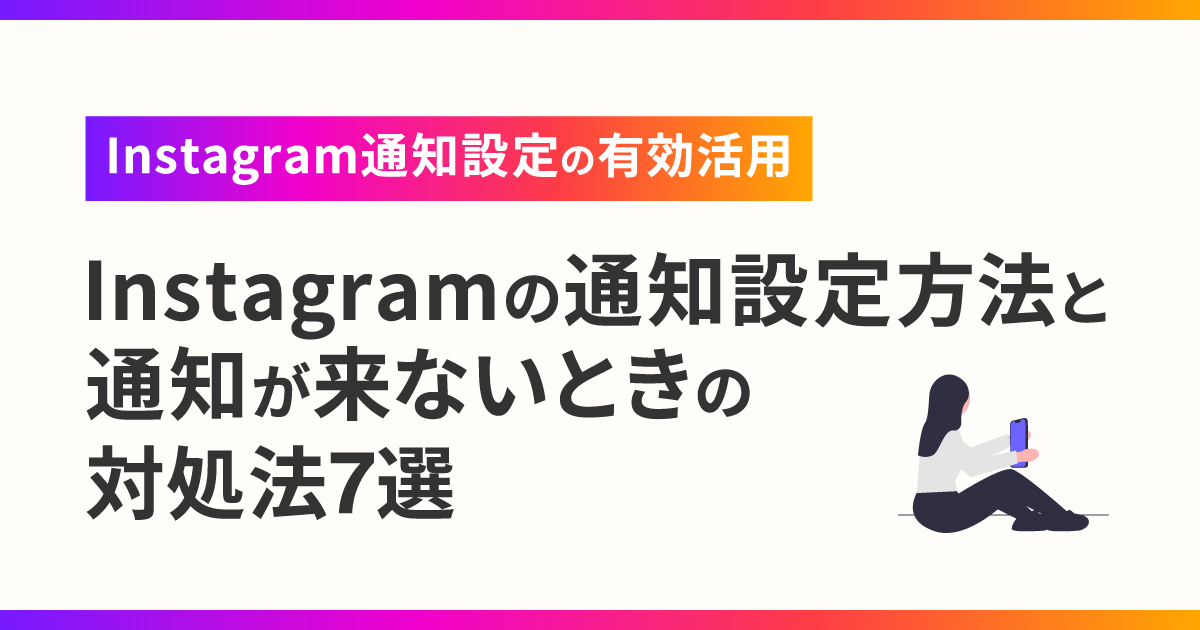Instagramのプッシュ通知がなぜか届かない…



プッシュ通知の量が多すぎてストレス…
Instagramの通知に関する悩みを解決するには、通知設定を正しくできるようにならなければなりません。
通知設定をきちんとおこなわずにInstagramを運用しているとDMやコメントの通知、興味のある投稿・ライブ配信を見逃してしまう恐れがあります。
これまでに、コミュニケーションを取って丁寧に築き上げてきたフォロワーとの信頼を失い、大きなチャンスを逃してしまうことになるかもしれません。
そうならないためにも、Instagramの通知設定方法や通知が来ないときの7つの対処法について理解しましょう!



通知が来なかったり、通知の多さが気になっていたりと、意外にもInstagramの通知設定に関してストレスを抱えている人は多いよ!
ぜひ、通知設定を見直して必要な通知を受け取り、ストレスなくInstagramでアカウント運用をしよう!
Instagramのプッシュ通知とは?
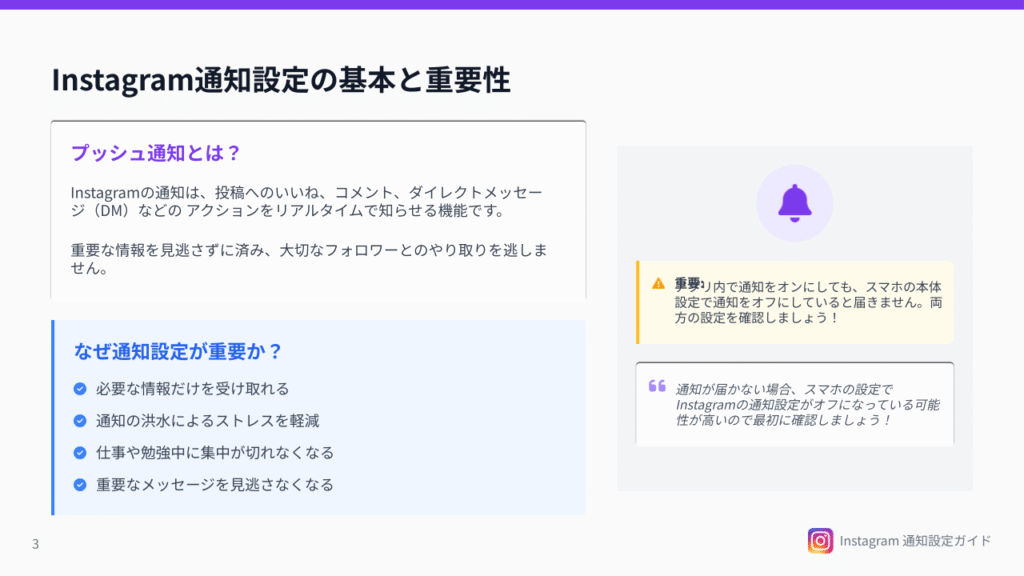
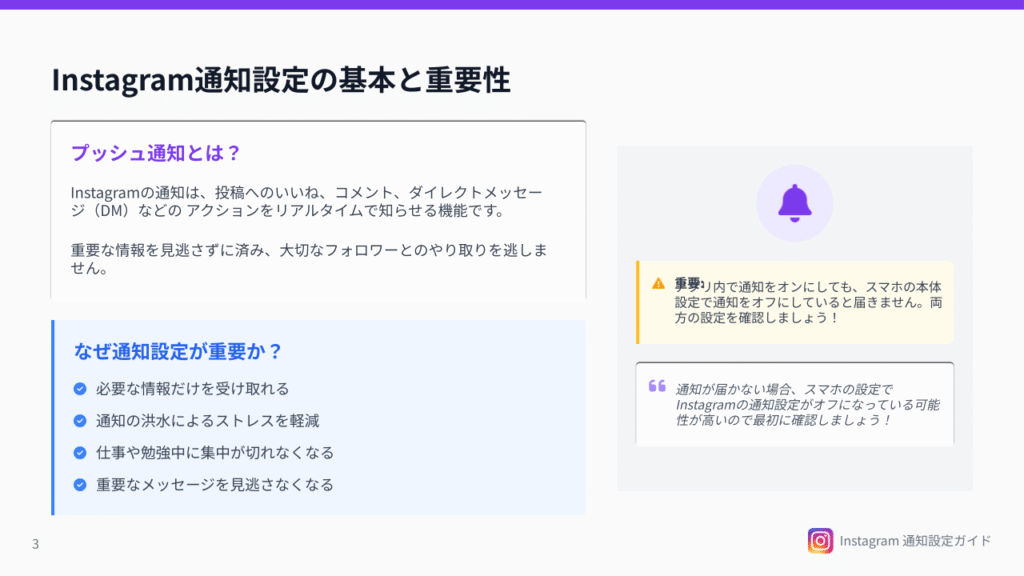
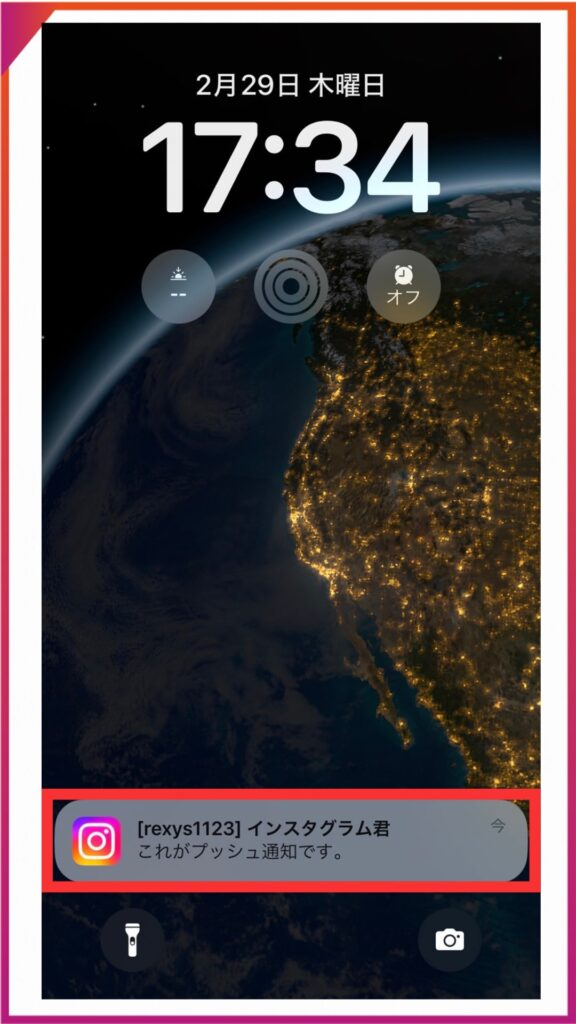
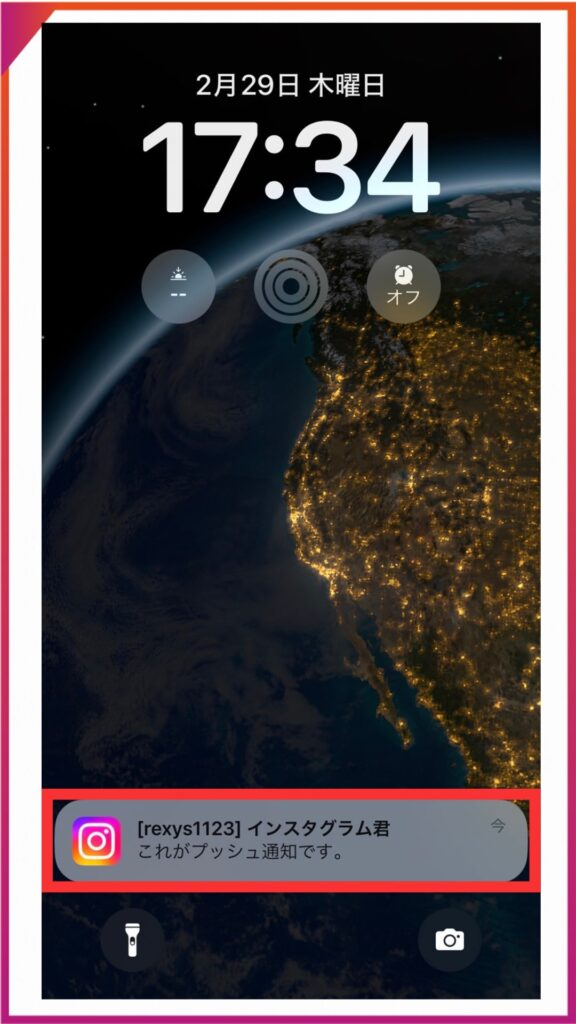
Instagramのプッシュ通知は、投稿のいいねやコメント、ダイレクトメッセージ(DM)の受信などをリアルタイムで通知する機能です。
しかし、アプリ内で通知をオンにしていても、スマホの本体設定で通知をオフにしていると届かないため注意してください。
Instagramのアプリ内の通知設定だけでなく、スマホの通知設定の確認が必要です。



通知が届かない場合、スマホの設定でInstagramの通知設定がオフになっている可能性が高いよ!
アプリ内の設定を確認する前に、スマホ本体の設定を確認しよう!
iPhone|Instagramアプリ自体の通知設定を確認する方法
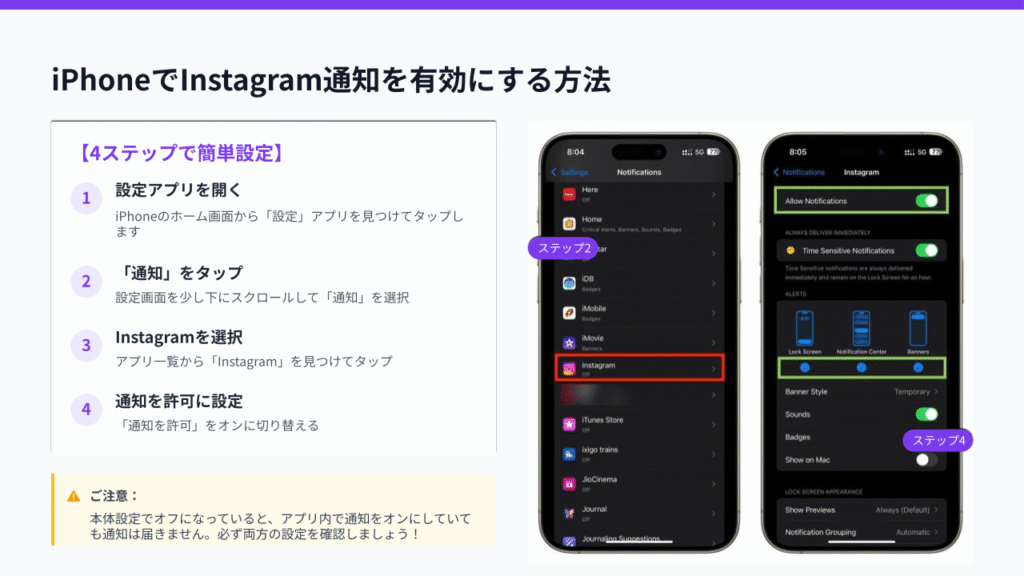
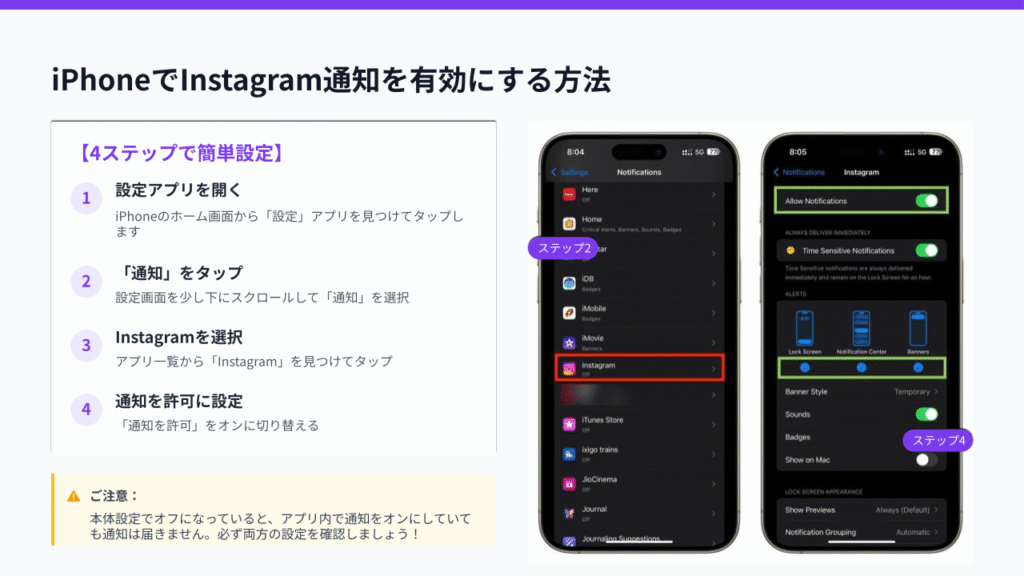
iPhoneの設定アプリから、Instagramの通知設定を確認する方法は、次の4ステップです。
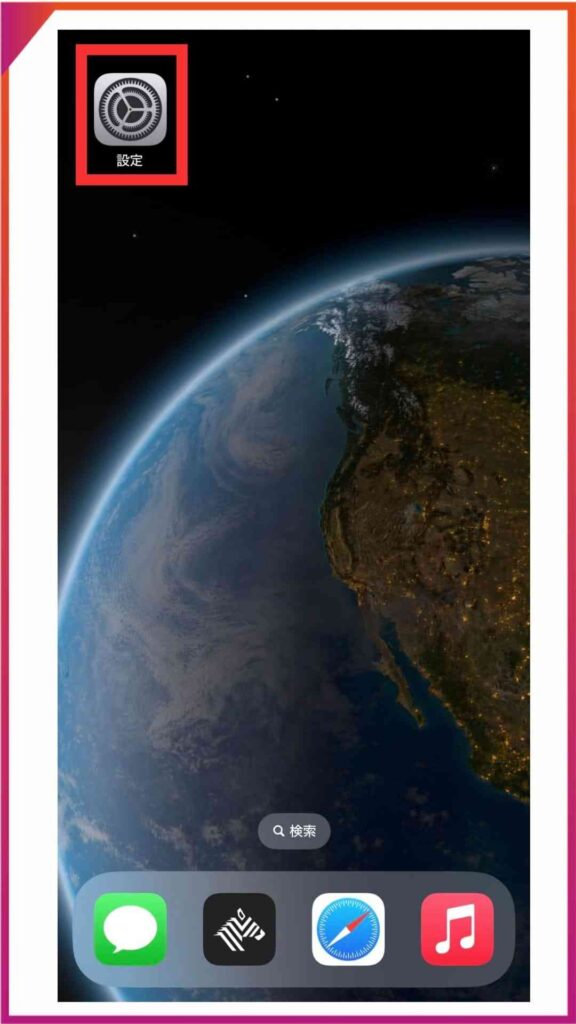
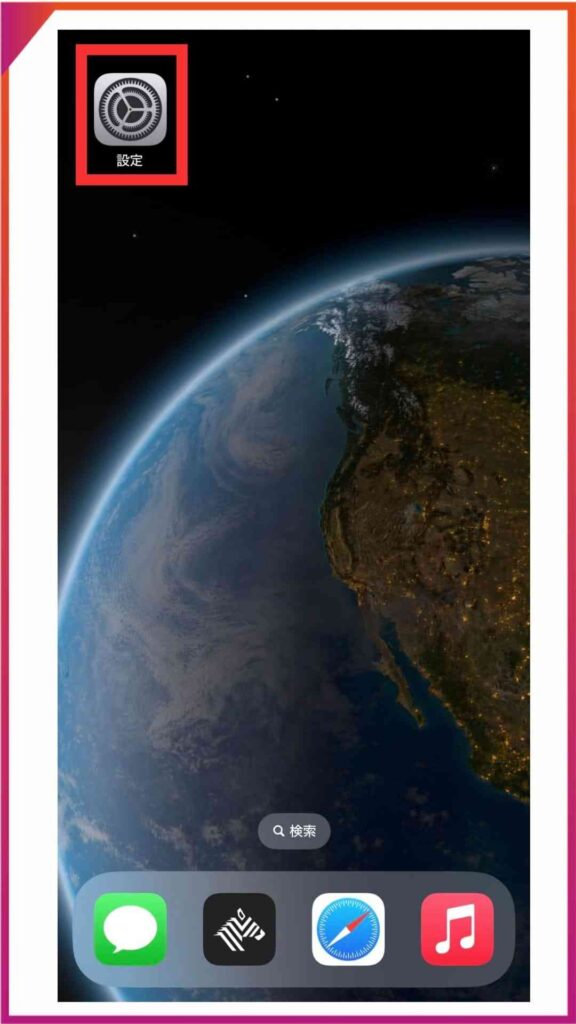
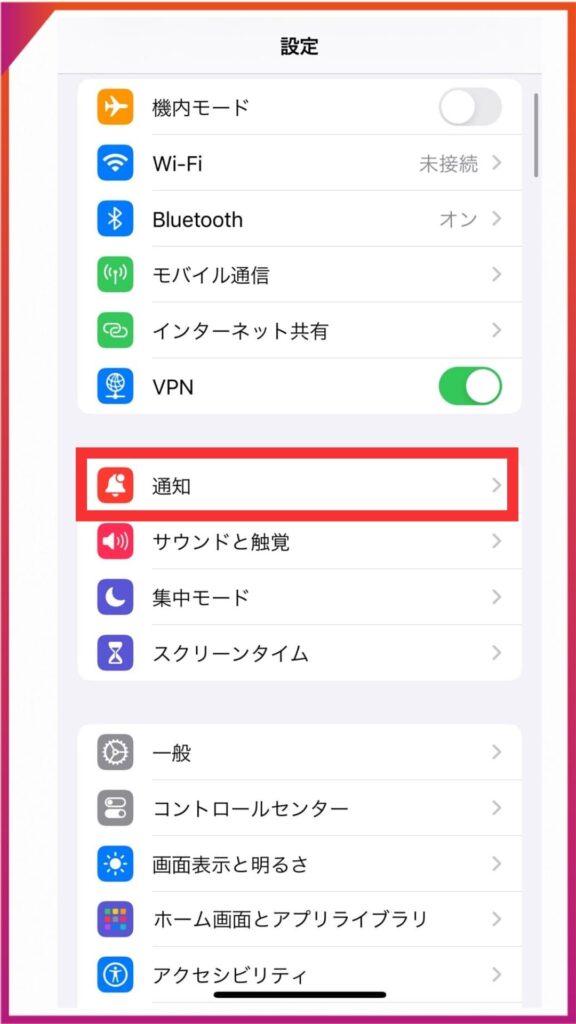
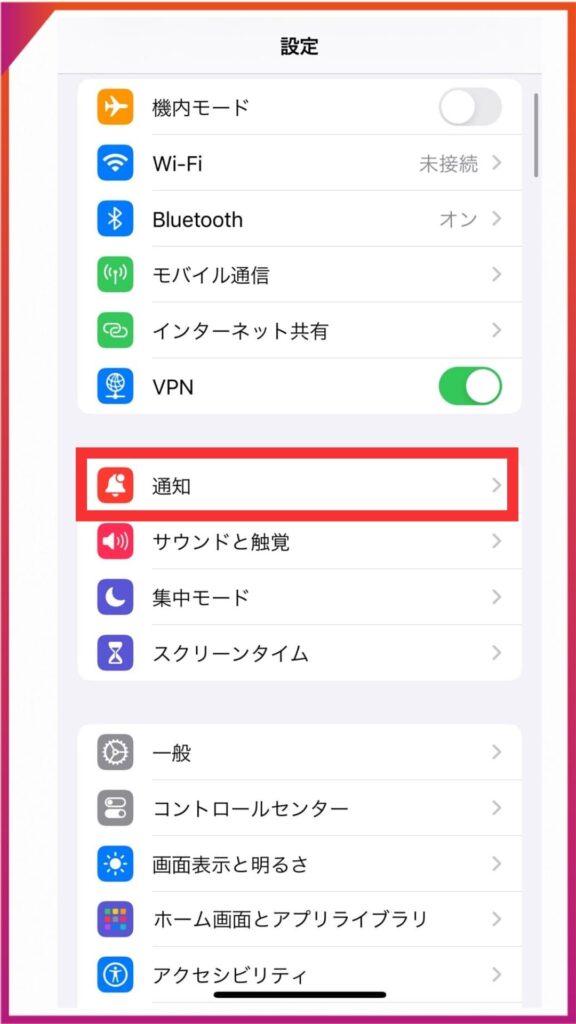


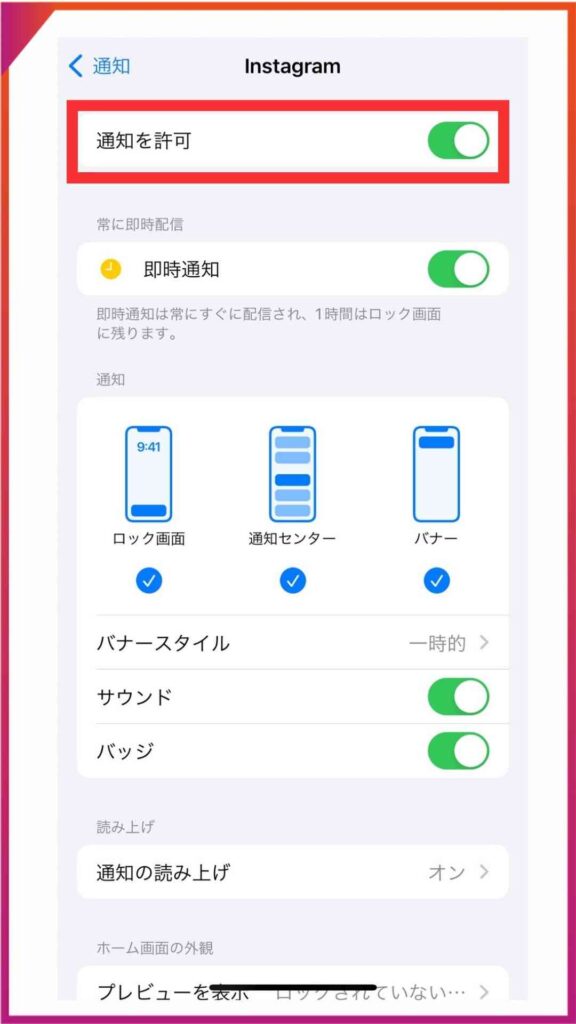
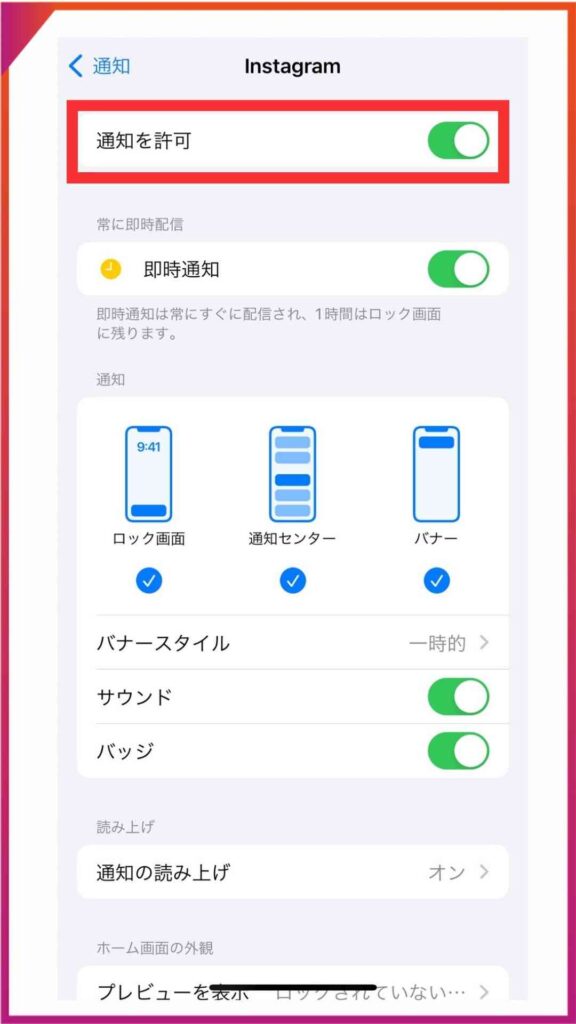
スマホ本体の通知をオフにしていると、Instagramのアプリ内で設定がオンになっていても通知が届きません。



Instagramのプッシュ通知が届かない場合、まずは落ち着いてスマホの設定を確認しよう!
Android|Instagramアプリの通知設定を確認する方法
Androidの設定アプリから、Instagramの通知設定を確認する手順は次の4ステップです。
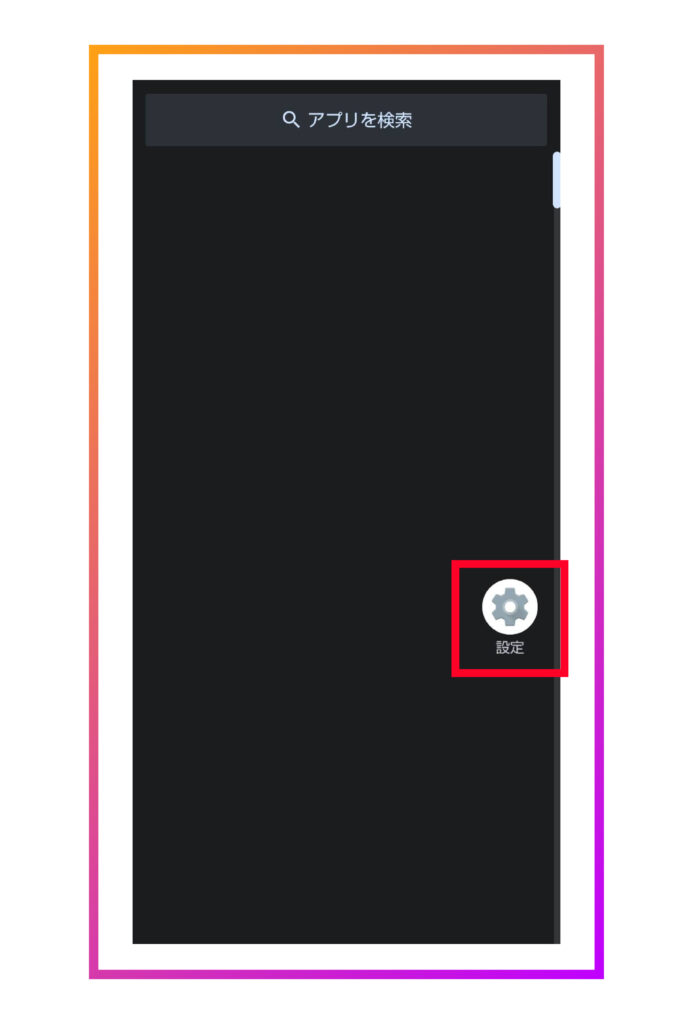
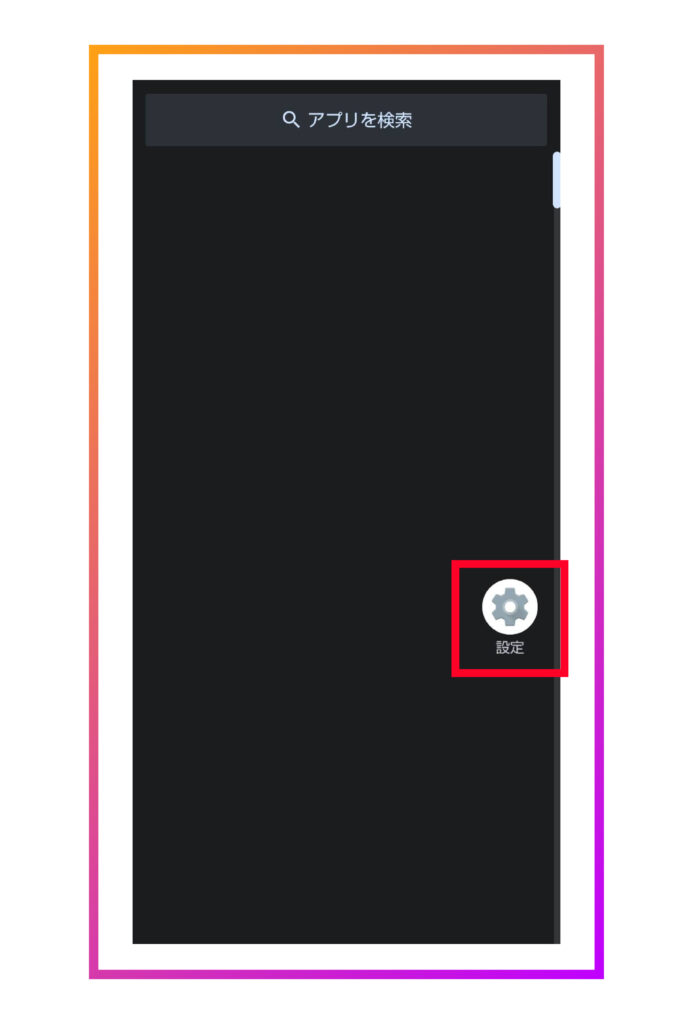
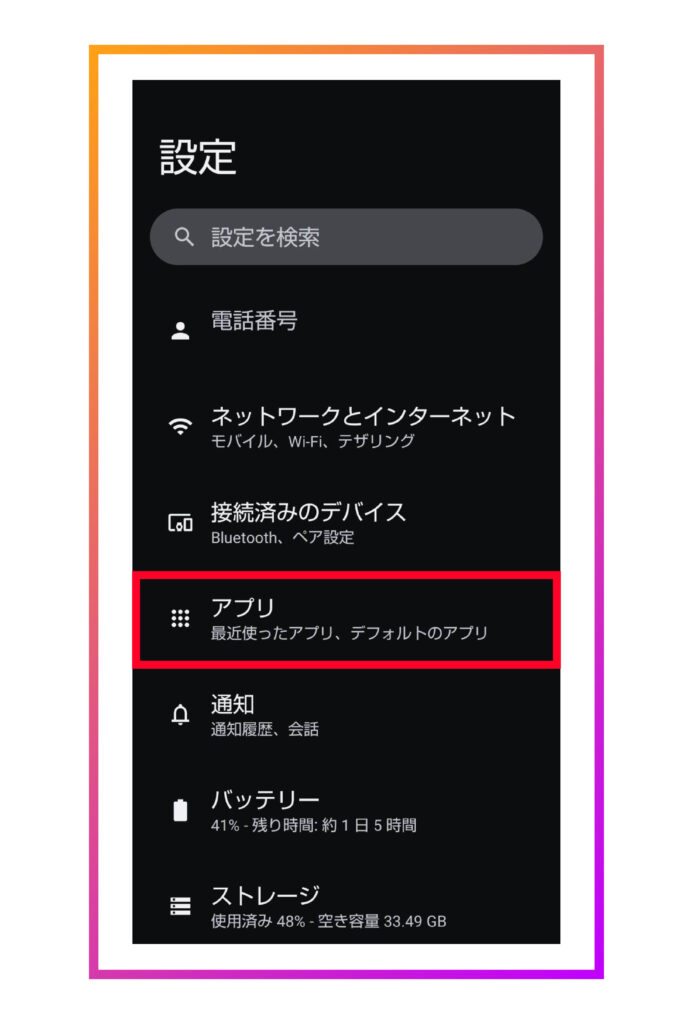
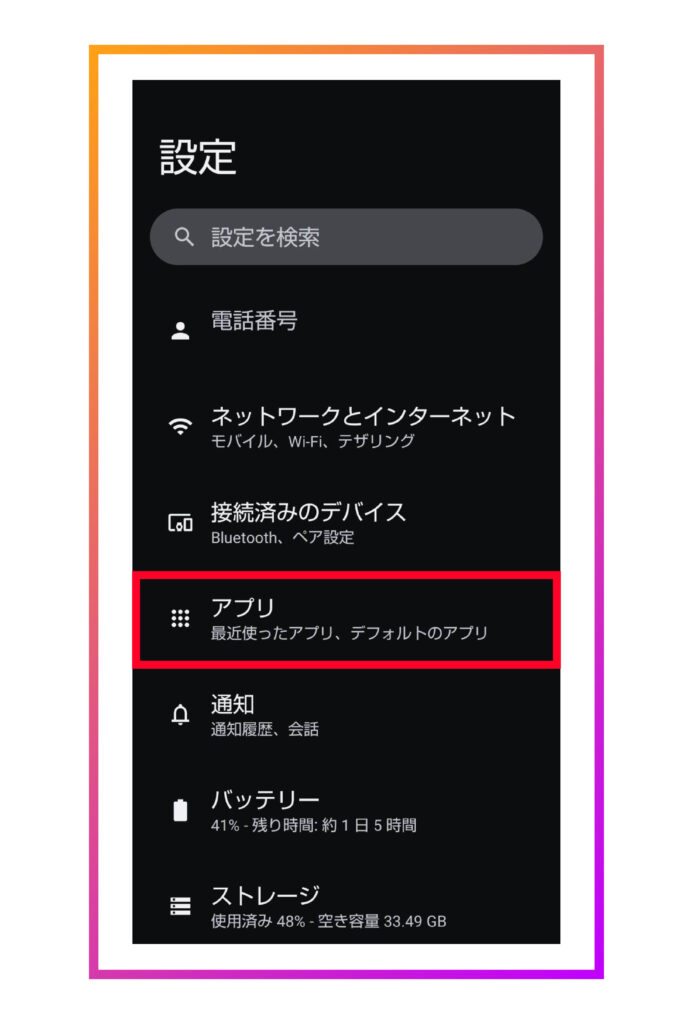
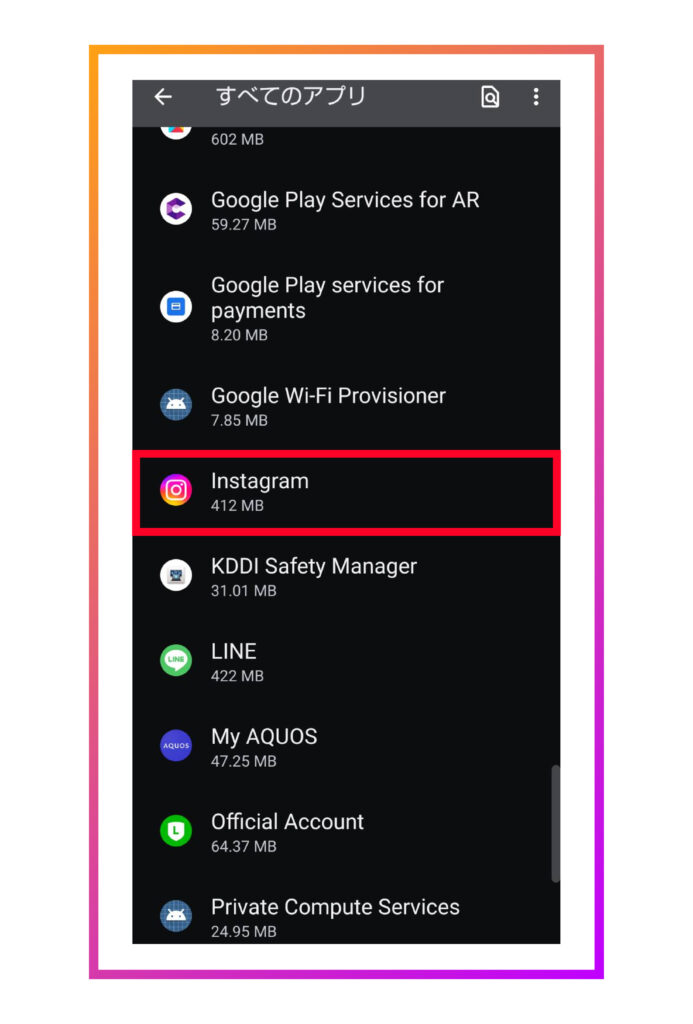
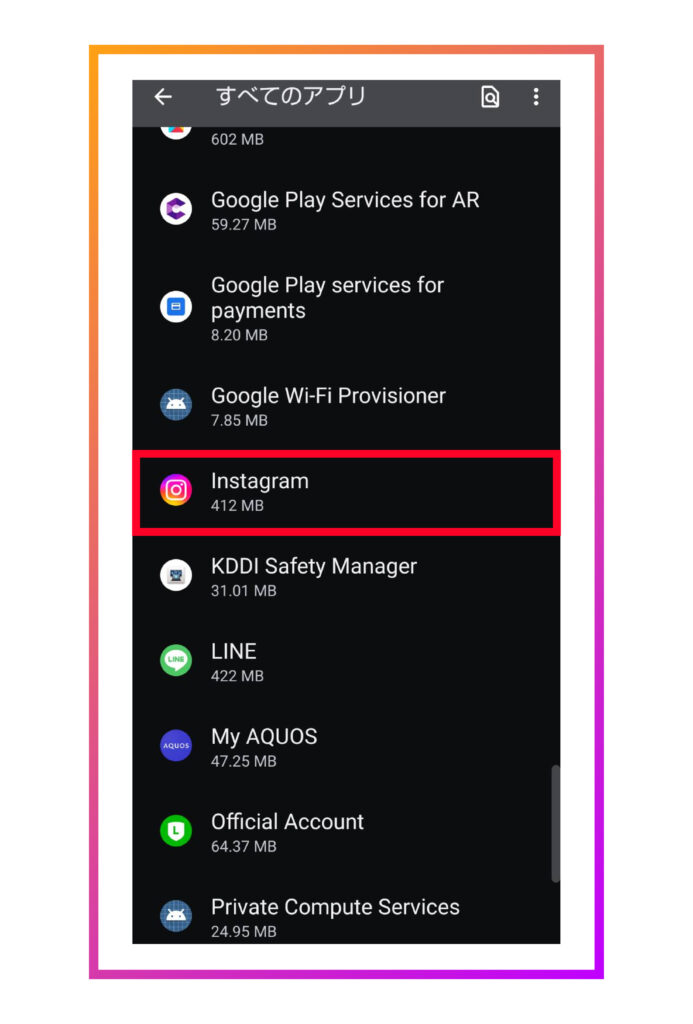
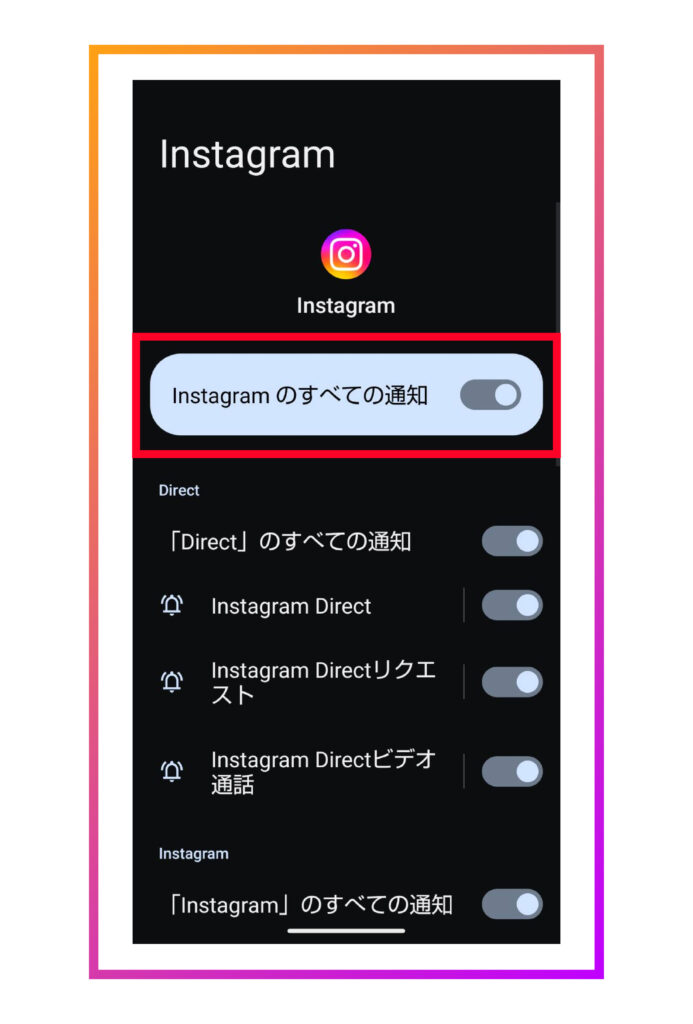
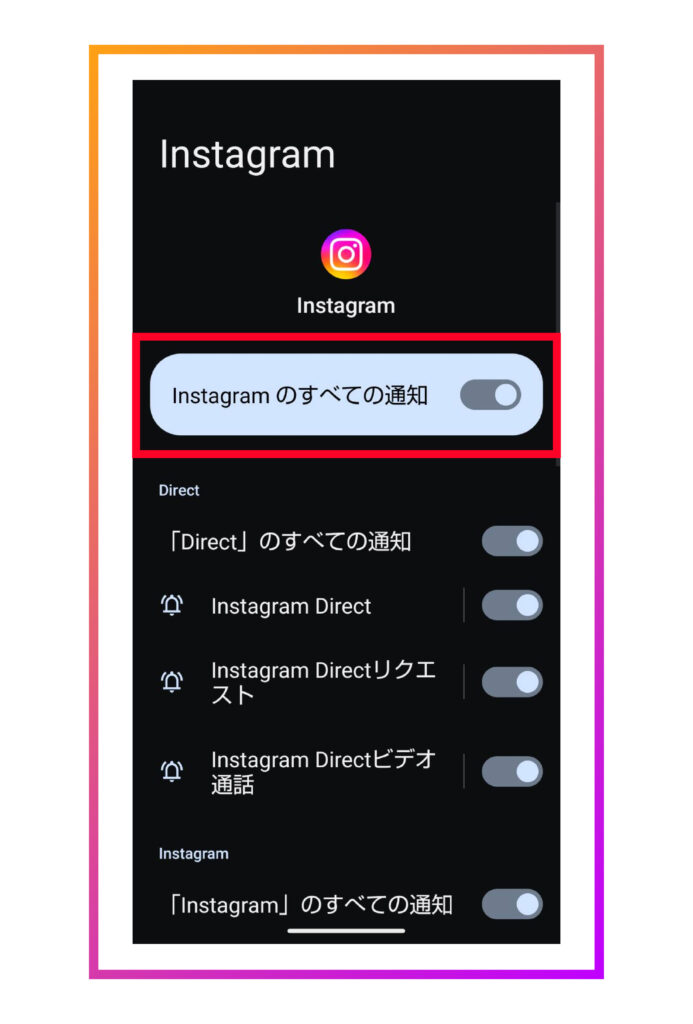
Android、iPhoneともに、Instagramのアプリの通知を設定する方法はほぼ同じです。


【全体】Instagramの通知設定を7つの項目ごとに変更する方法
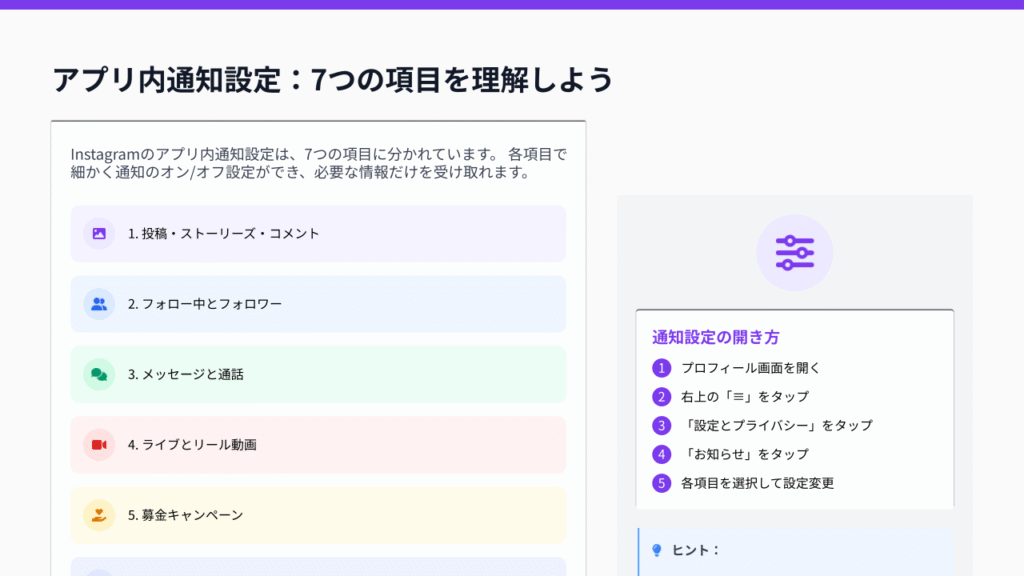
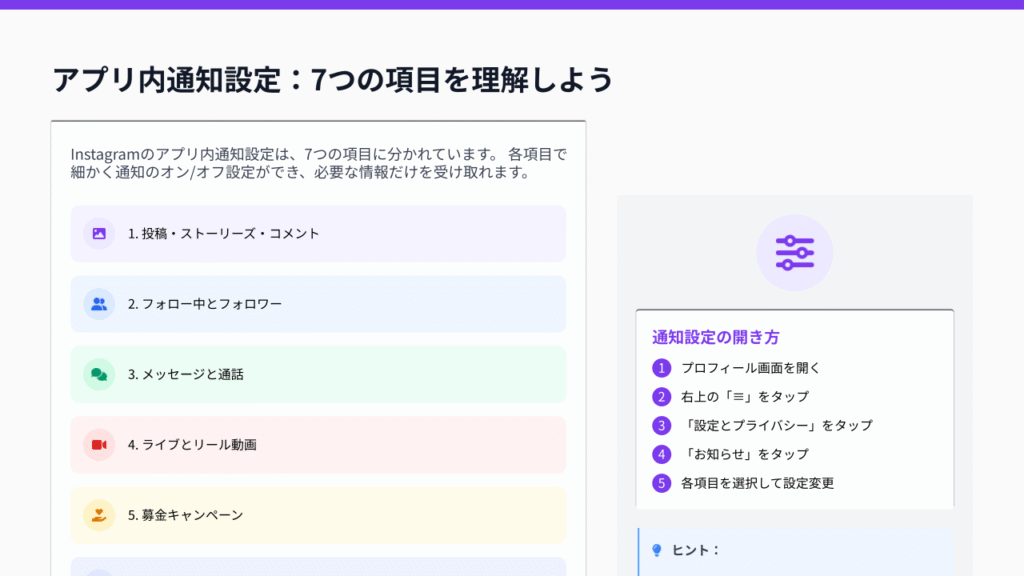
Instagramの投稿やダイレクトメッセージなど、次の7つの項目ごとに通知設定を変更する方法を紹介します。
- 投稿・ストーリーズ・コメント
- フォローとフォロー中
- メッセージと通話
- ライブとリール動画
- 募金キャンペーン
- Instagramから(お知らせ)
- 誕生日
Instagramの通知設定は、プロフィール画面から次の5ステップで変更ができます。
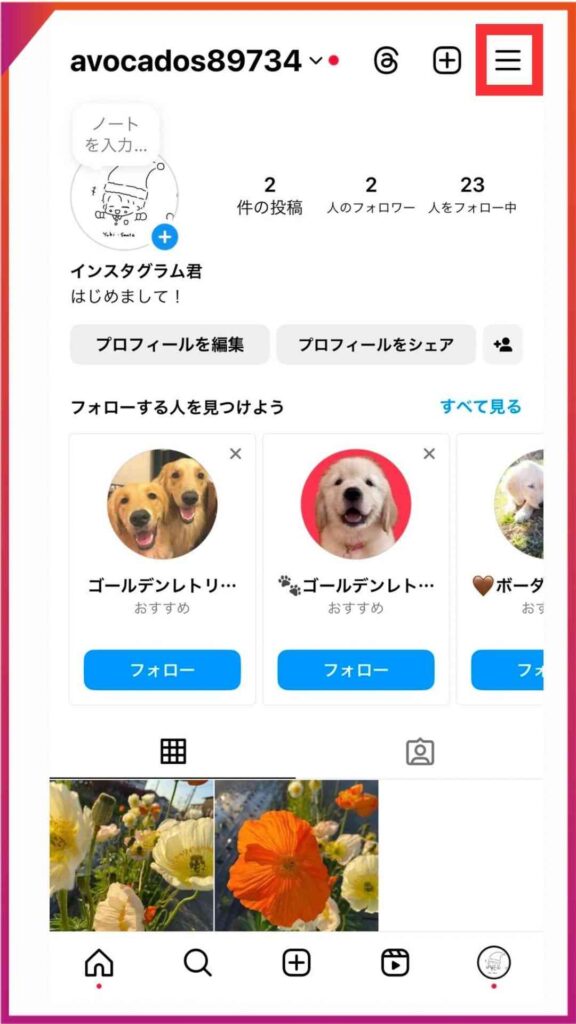
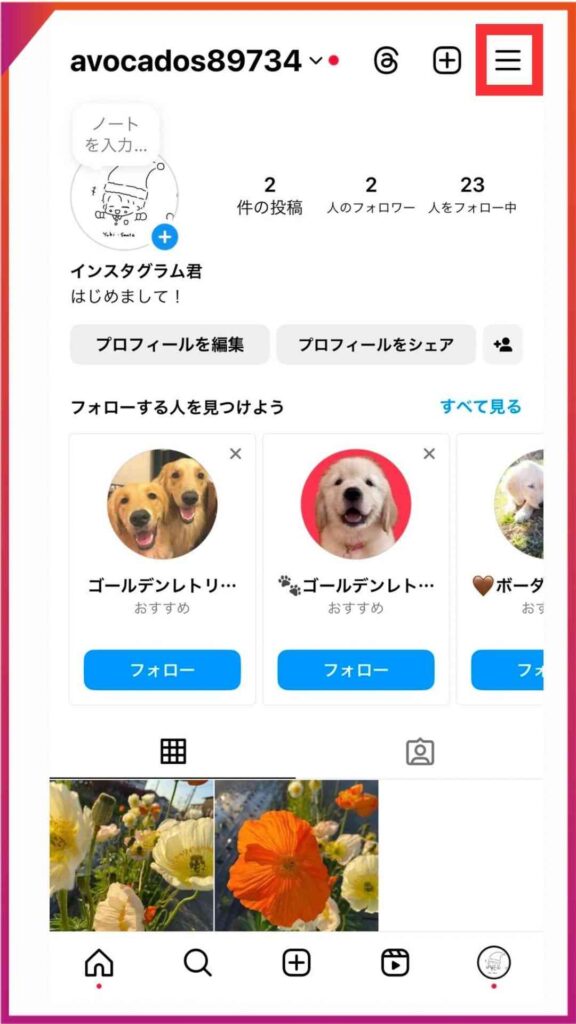
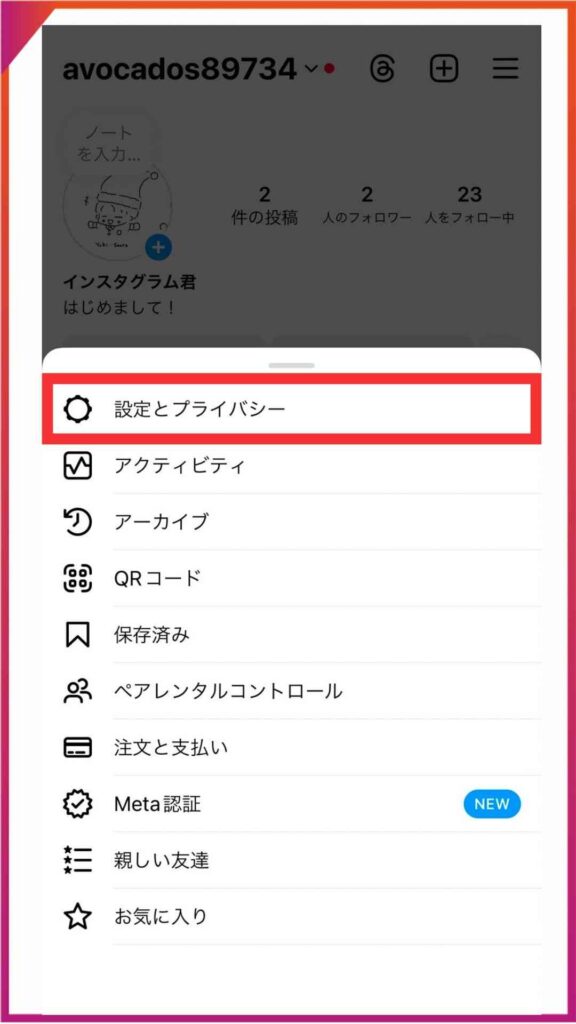
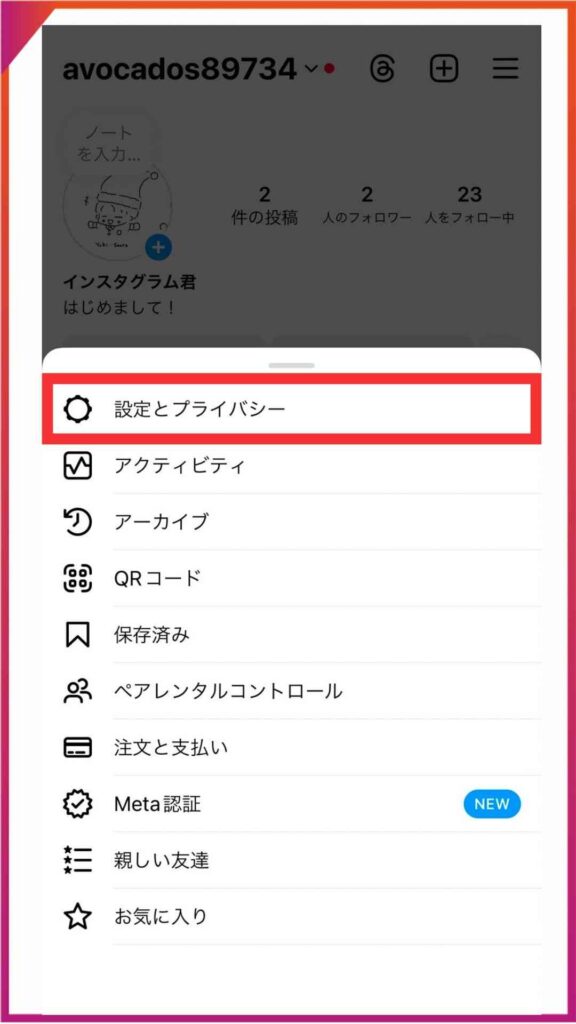
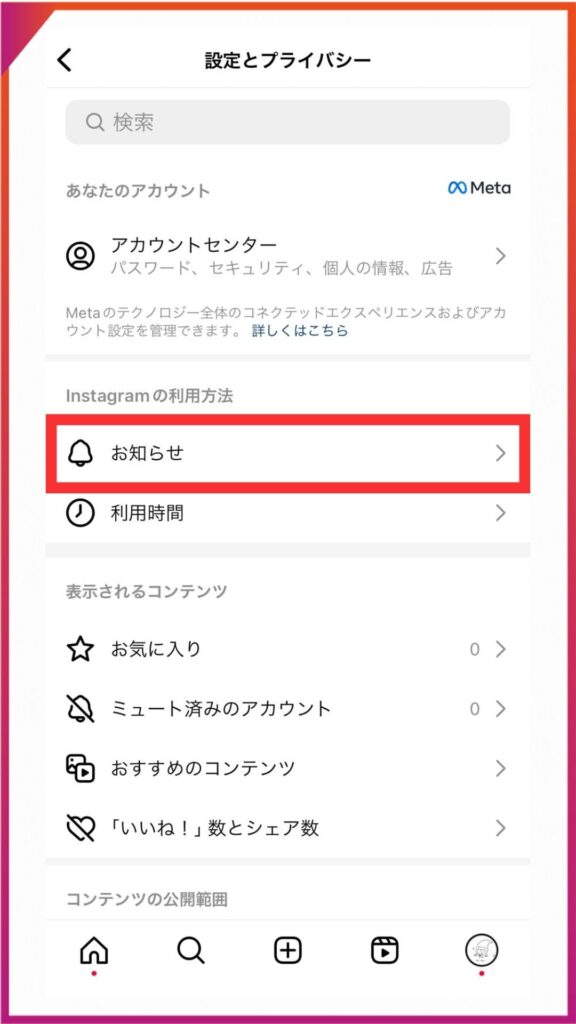
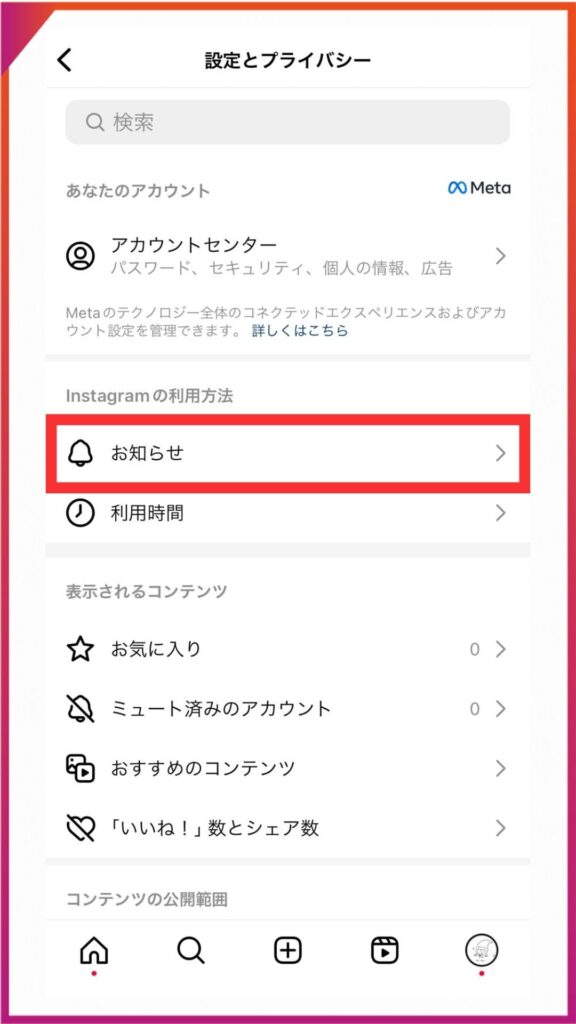
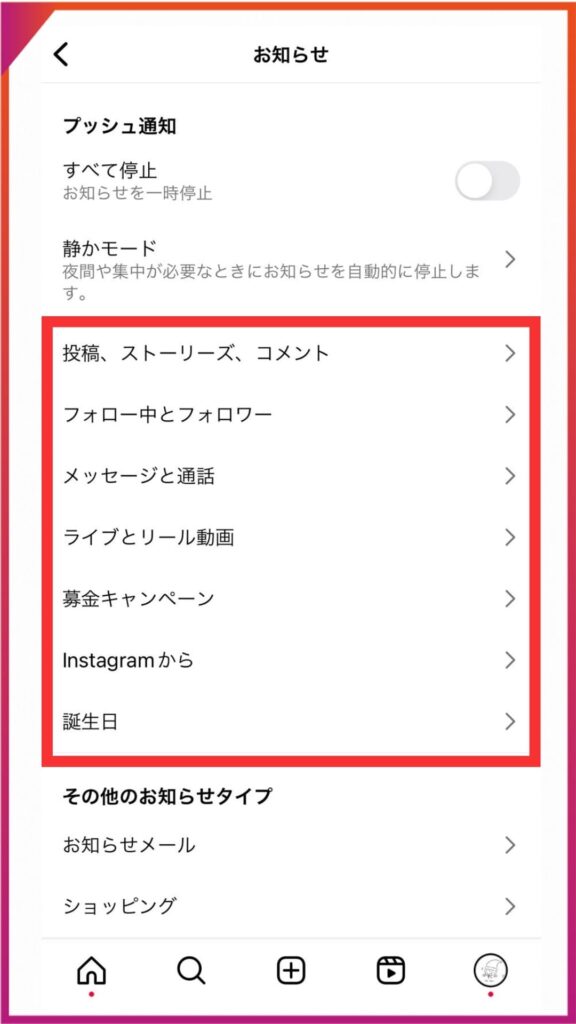
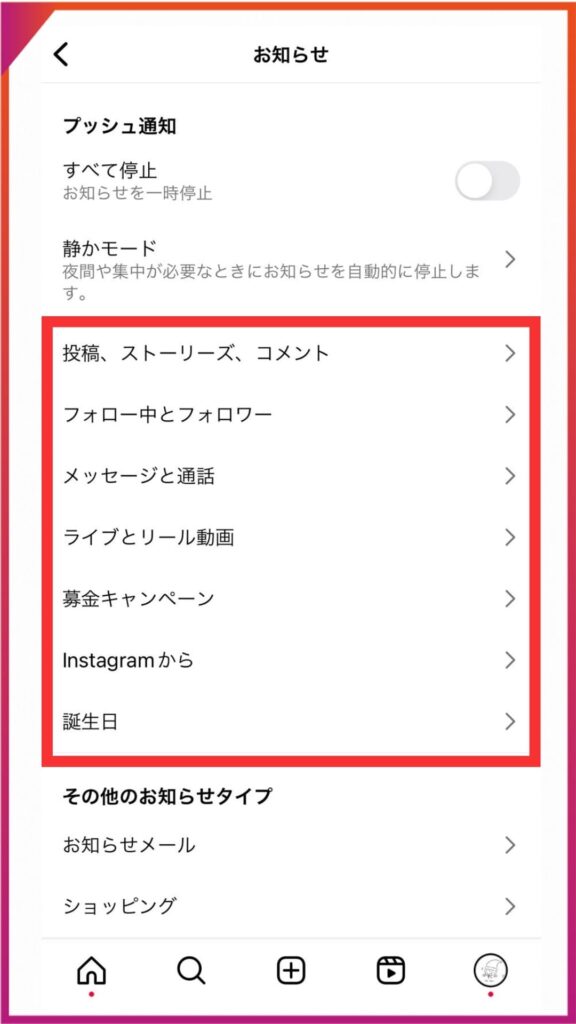
各項目で、より細かくプッシュ通知の設定変更ができます。



Instagramの通知設定は、すべてこの設定画面で変更できるよ!
項目ごとに細かく分かれているから、不要な通知はオフにしよう!
1.「投稿・ストーリーズ・コメント」の通知設定を変更する場合
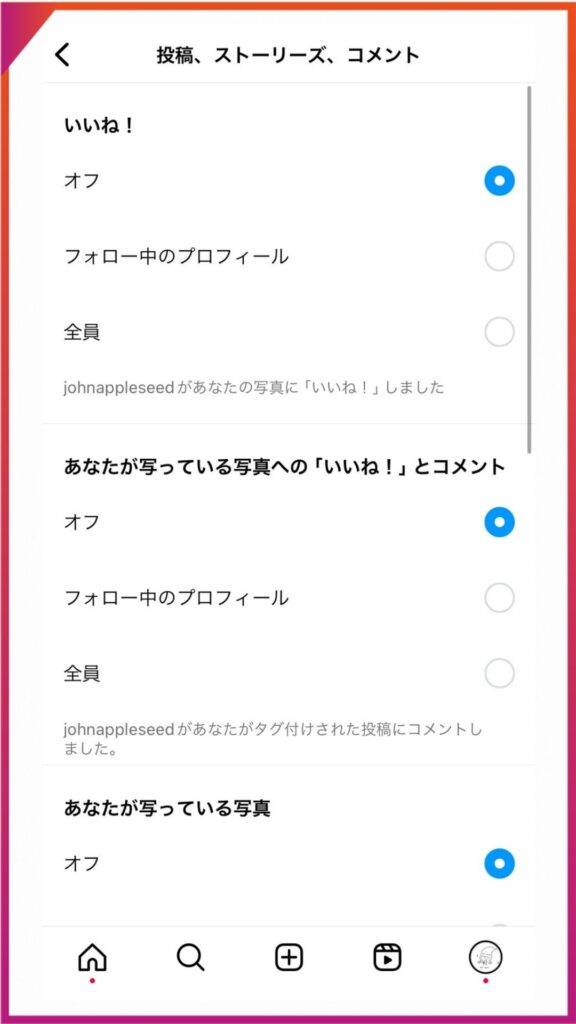
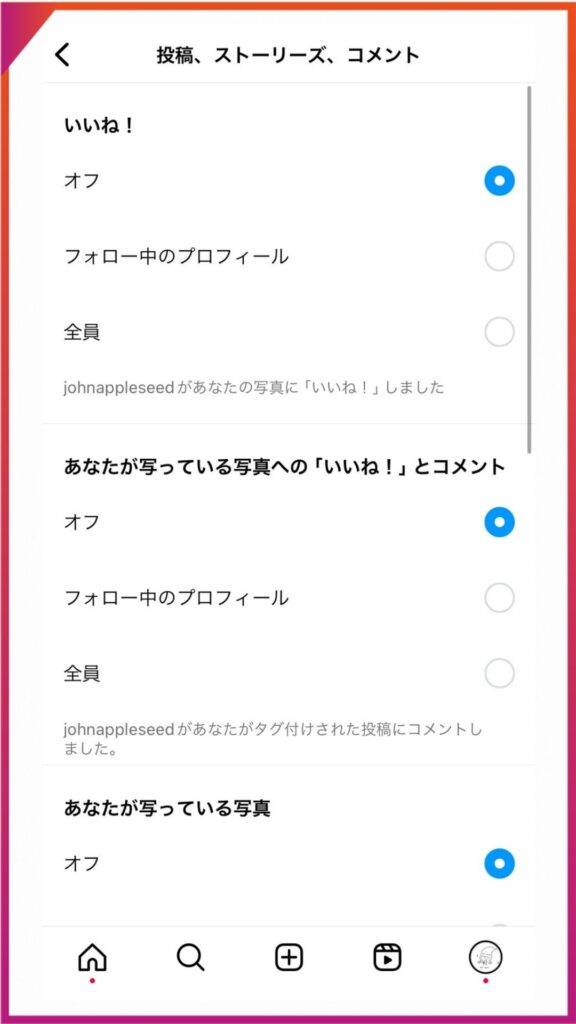
「投稿・ストーリーズ・コメント」では、次の9つの通知設定を変更できます。
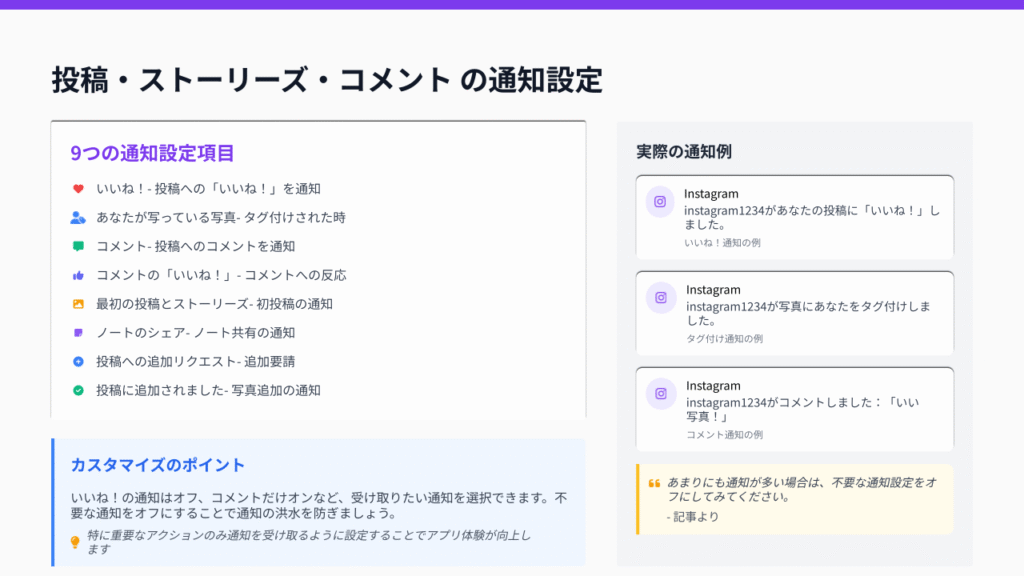
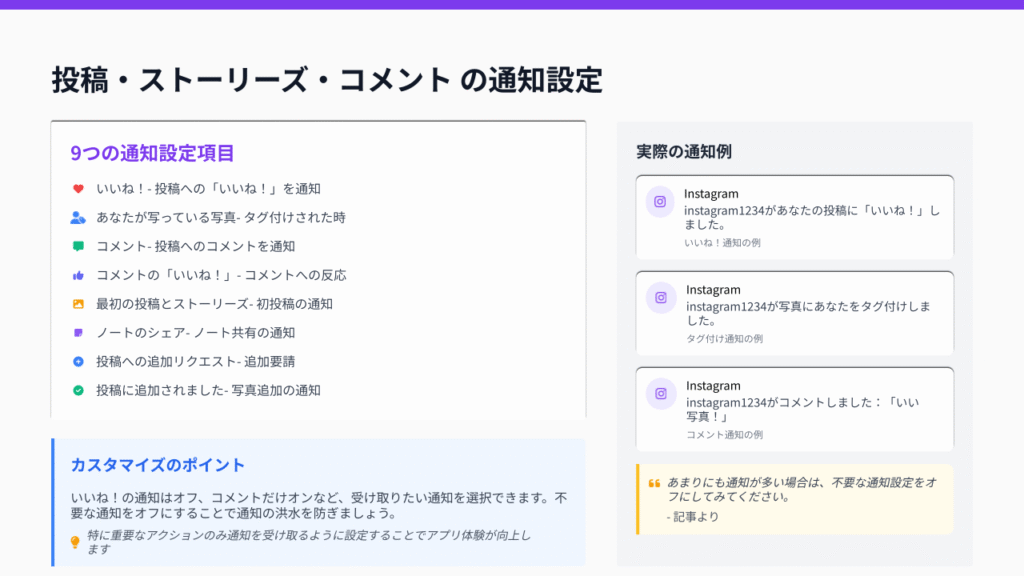
いいね!の通知はオフにしたいけど、コメントの通知だけはオンにしたいなど、受け取りたい通知を自由に選択できます。
タグ付けに関しては「インスタのタグ付けとは?付け方や編集方法、メリット、注意点を解説」で解説しています。合わせてご確認ください。
2.「フォロー中とフォロワー」の通知設定方法
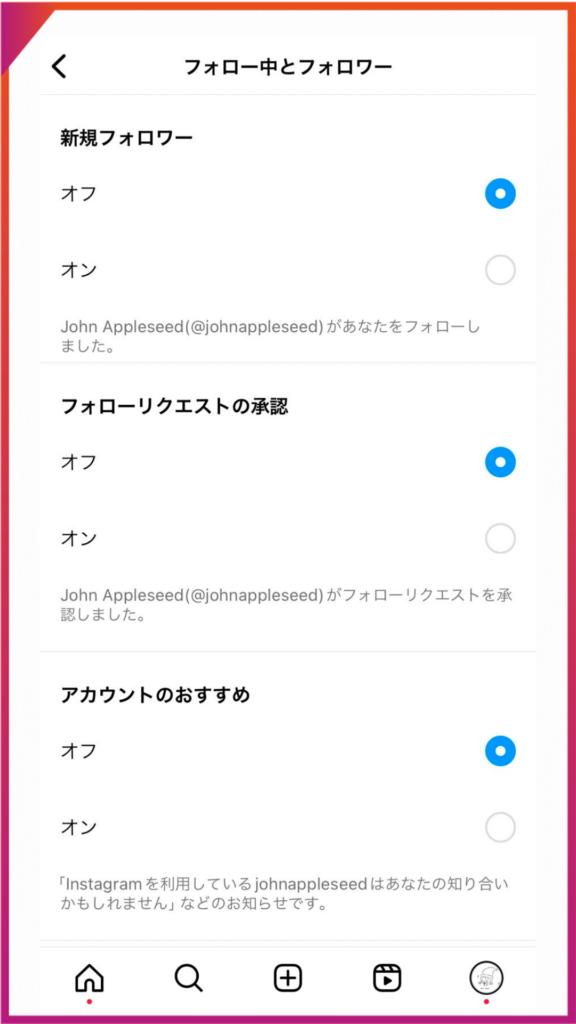
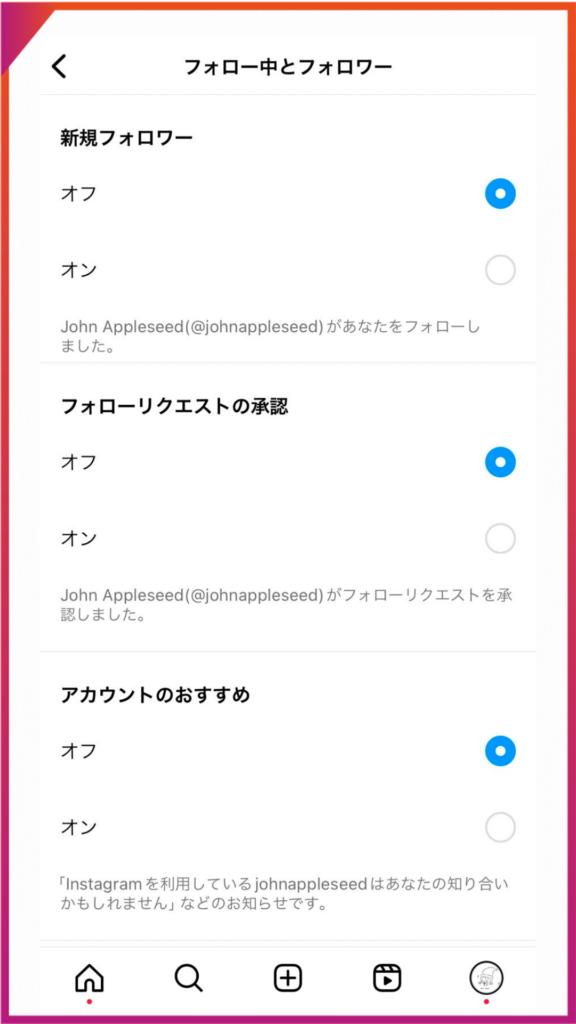
「フォロー中とフォロワー」では、次の4つの通知設定を変更できます。
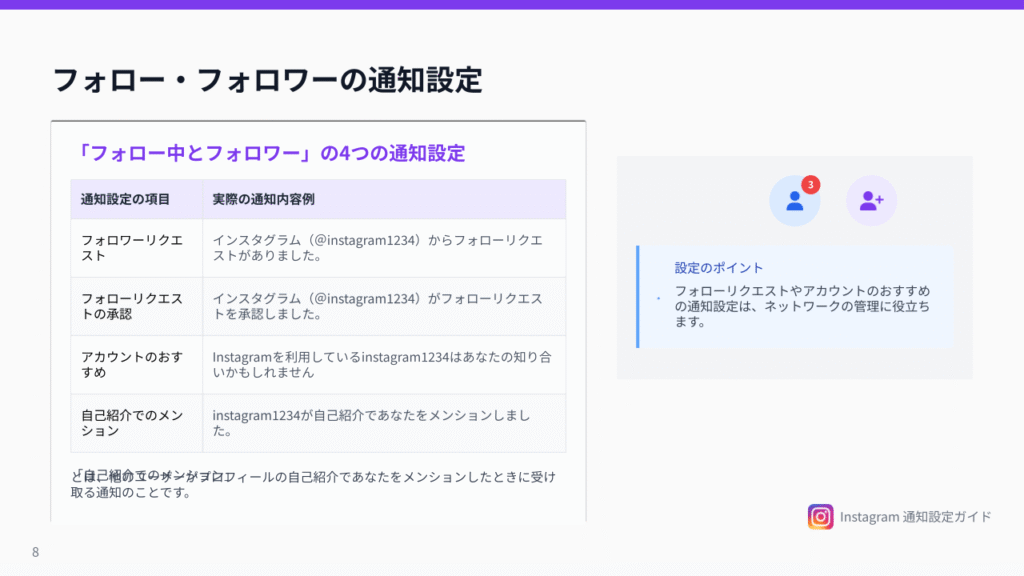
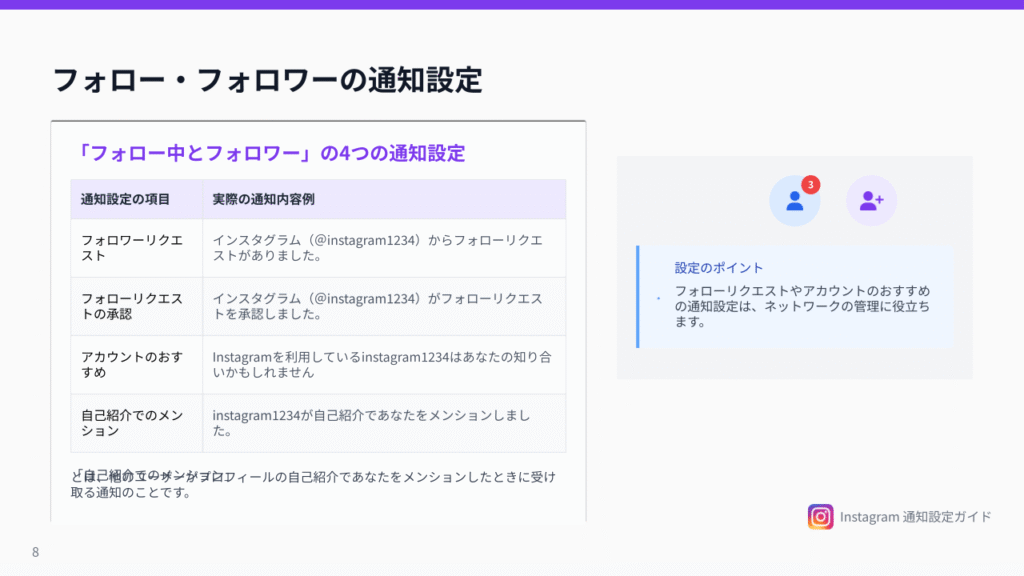
フォローリクエストやアカウントのおすすめの通知設定を変更したい場合は、こちらの項目を確認しましょう!
この項目では、次の7つの通知設定を変更できます。
3.「メッセージと通話」の通知設定方法
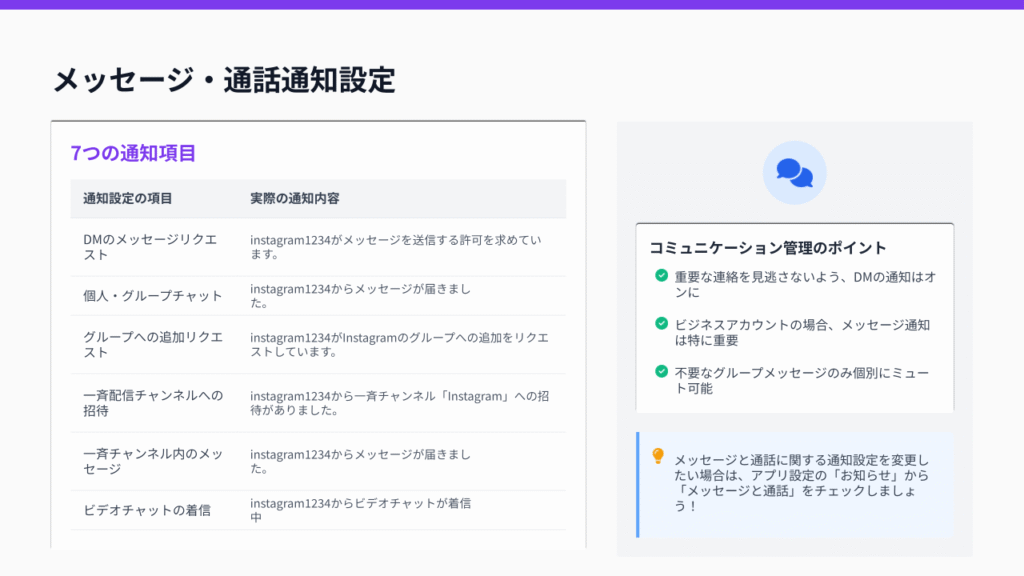
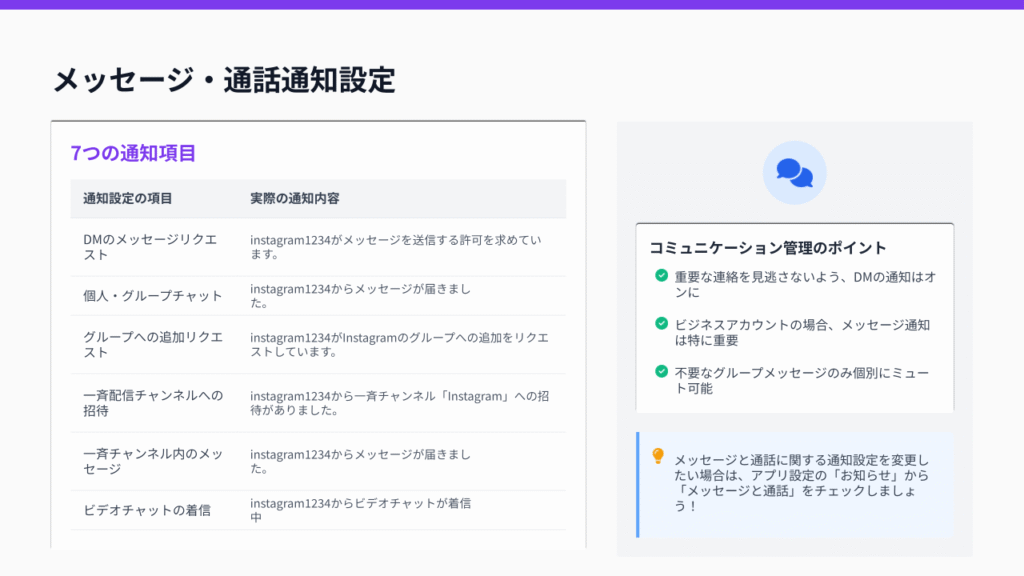
メッセージと通話に関する通知設定を変更したい場合は、こちらの項目をチェックしましょう!


4.「ライブとリール動画」の通知設定方法
「ライブとリール動画」では、次の7つの通知設定を変更できます。
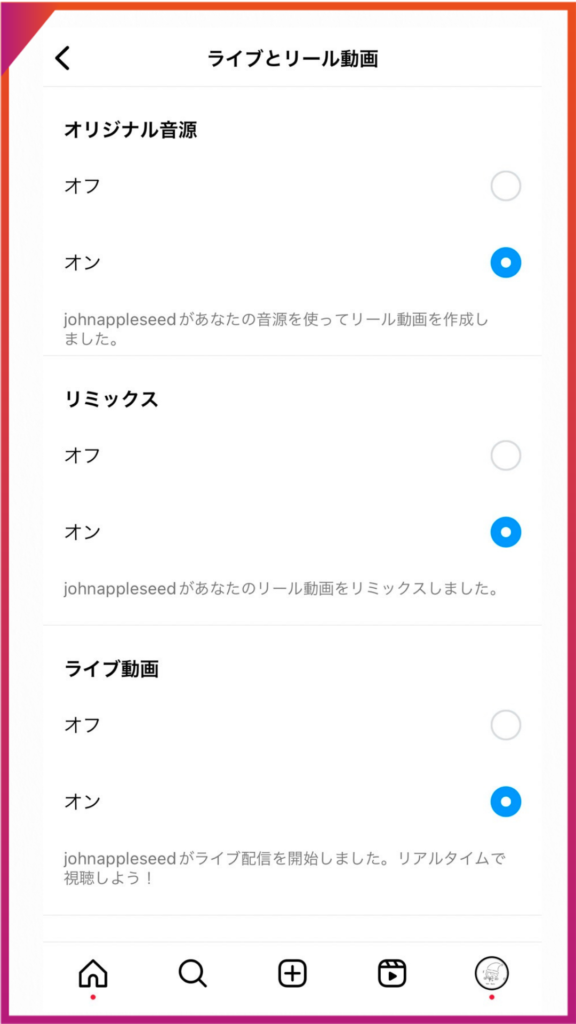
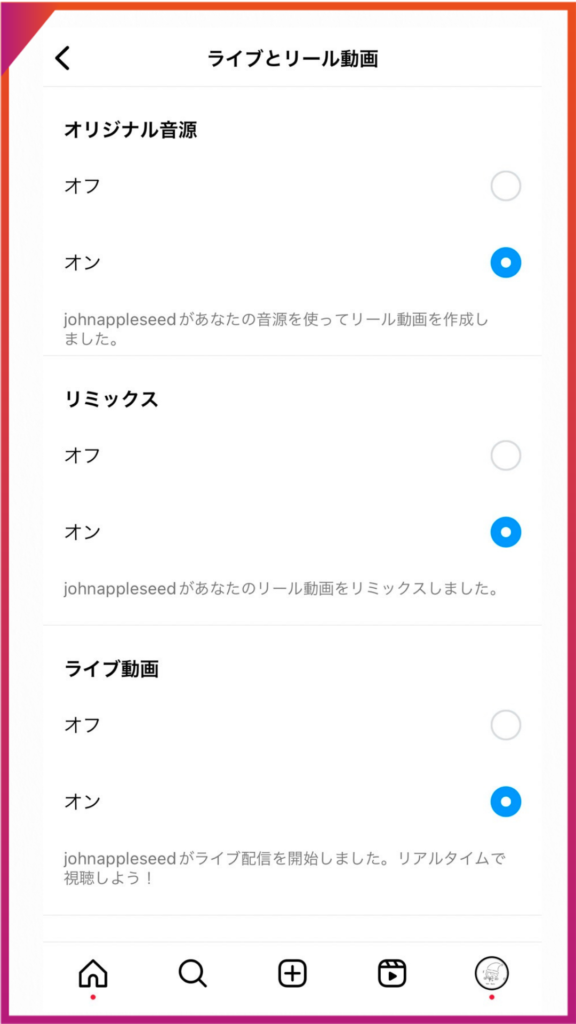
| 通知設定の項目 | 実際のプッシュ通知内容 |
| オリジナル音の使用 | instagram1234があなたの音源を使ってリール動画を作成しました。 |
| リール動画のリミックス | instagram1234があなたのリール動画をリミックスしました。 |
| ライブ動画の開始 | instagram1234がライブ配信を開始しました。リアルタイムで視聴しよう! |
| 最近アップロードされたリール動画 | instagram1234、instagram5678、instagram9123が最近新しいリール動画をシェアしました。 |
| 再生数トップのリール動画 | あなたの地域で最も見られているリール動画をチェックしよう。 |
| 「お題」の開始 | instagram1234が「お題」を開始しました。 |
| おすすめのリール動画 | 新しいおすすめのリール動画をチェックしよう。 |
Instagramのリールやライブ配信に関する通知設定を変更したい場合は、こちらの項目をチェックしましょう!
リアルタイムでの参加が必要なライブ配信は、開始をすぐに知れるように通知設定が必要不可欠です。
ライブしか得られない重要な情報や空気感があるため、通知設定をオンにして貴重な機会を逃さないようにしましょう!
インスタライブの通知設定についてさらに細かく知りたい場合は、以下の記事を参考にしてみてください。


5.「募金キャンペーン」の通知設定方法
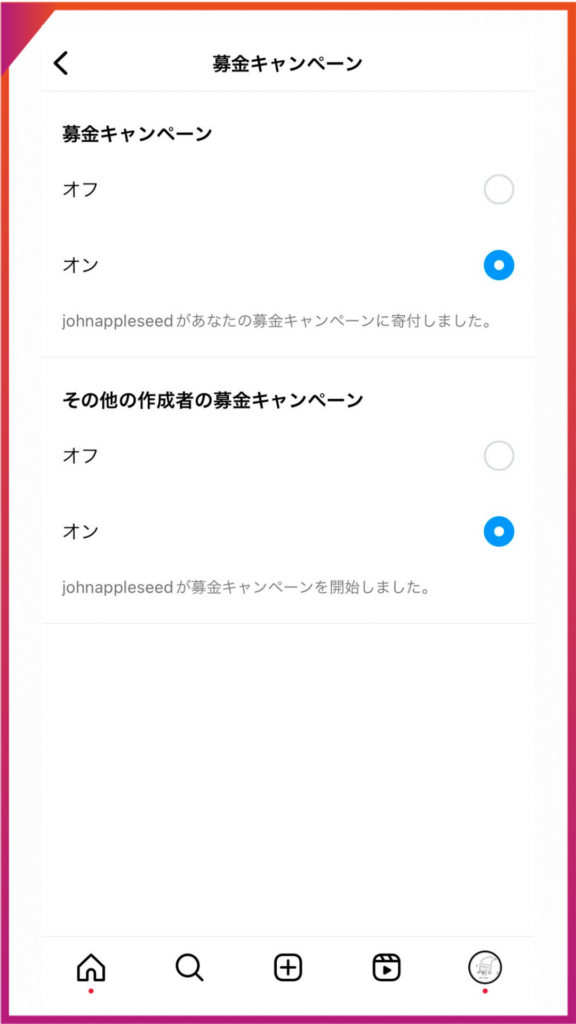
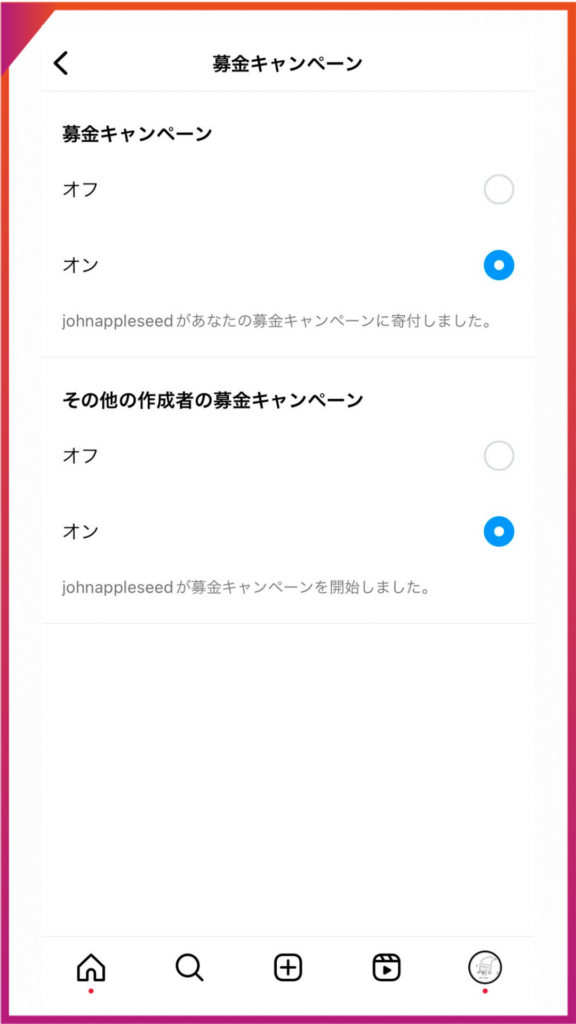
「募金キャンペーン」では、次の2つの通知設定を変更できます。
| 通知設定の項目 | 実際のプッシュ通知内容 |
| 募金キャンペーンに寄付 | instagram1234があなたの募金キャンペーンに寄付しました。 |
| その他の作成者の募金キャンペーンの開始 | instagram1234が募金キャンペーンを開始しました。 |
募金に関する通知設定を変更した場合は、こちらの項目をチェックしましょう!
6.「Instagramから」お知らせの通知設定方法
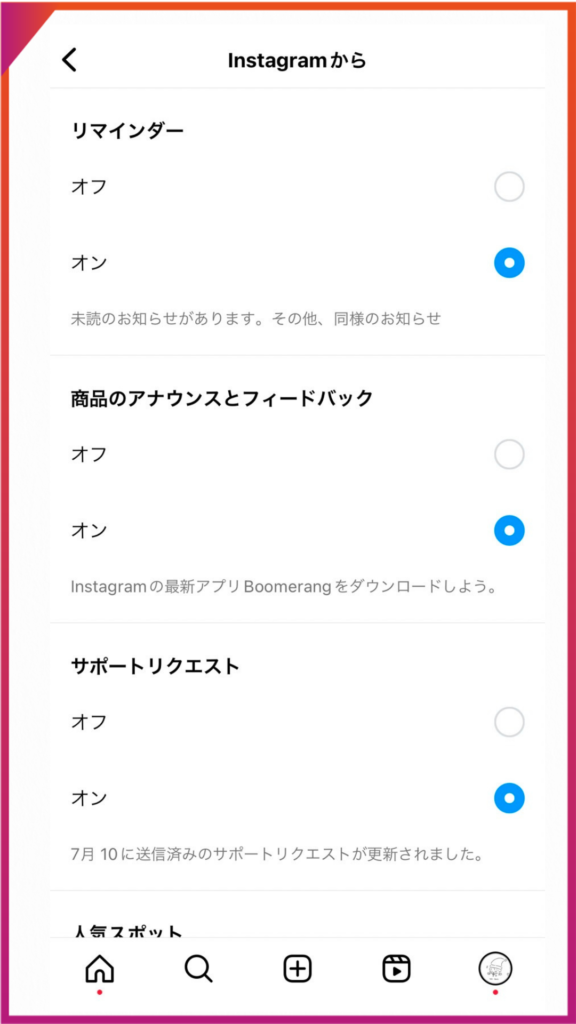
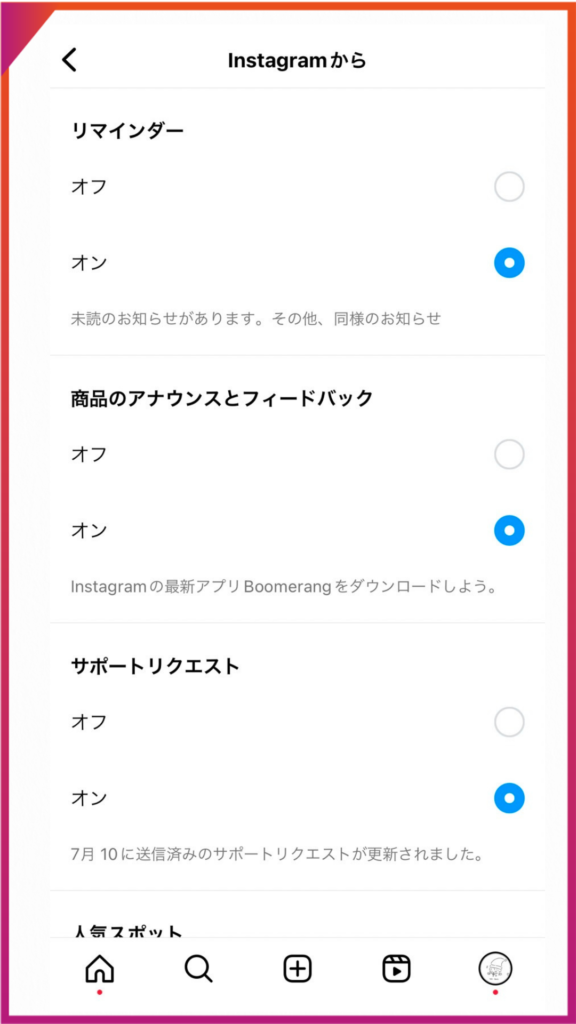
「Instagramから」では、次の4つの通知設定を変更できます。
| 通知設定の項目 | 実際のプッシュ通知内容 |
| 未読のお知らせ・リマインダー | 未読のお知らせがあります。 |
| サポートリクエストの更新 | 7月10日に送信済みのサポートリクエストが更新されました。 |
| 近くの人気スポット | 代々木公園は近くで人気のスポットです。シェアされている情報をチェックしましょう。 |
未読のお知らせや商品のアナウンス、サポートリクエストの更新など、Instagramからのお知らせに関する通知設定を変更したい場合は、こちらの項目をチェックしましょう!
7.「誕生日」の通知設定方法
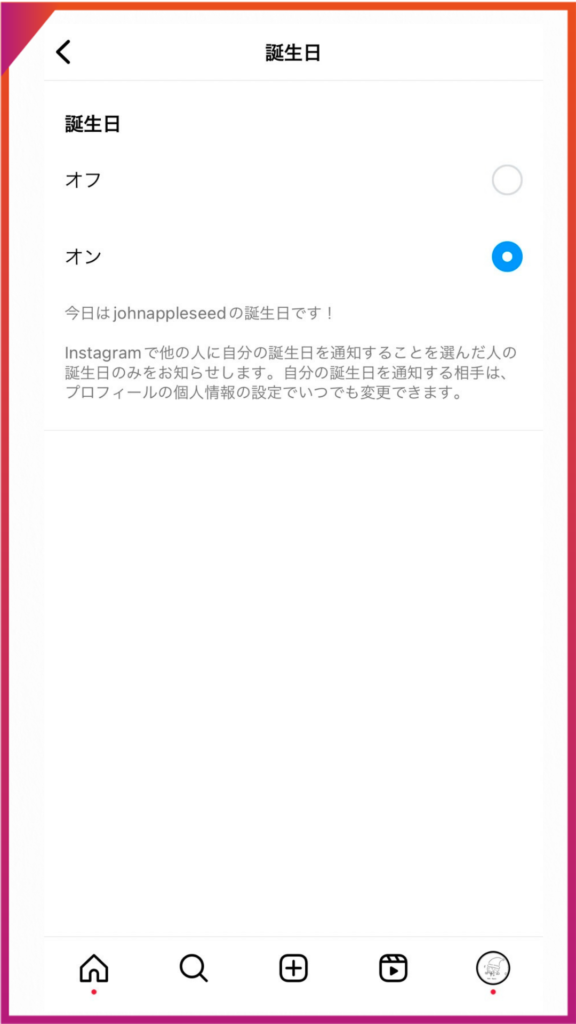
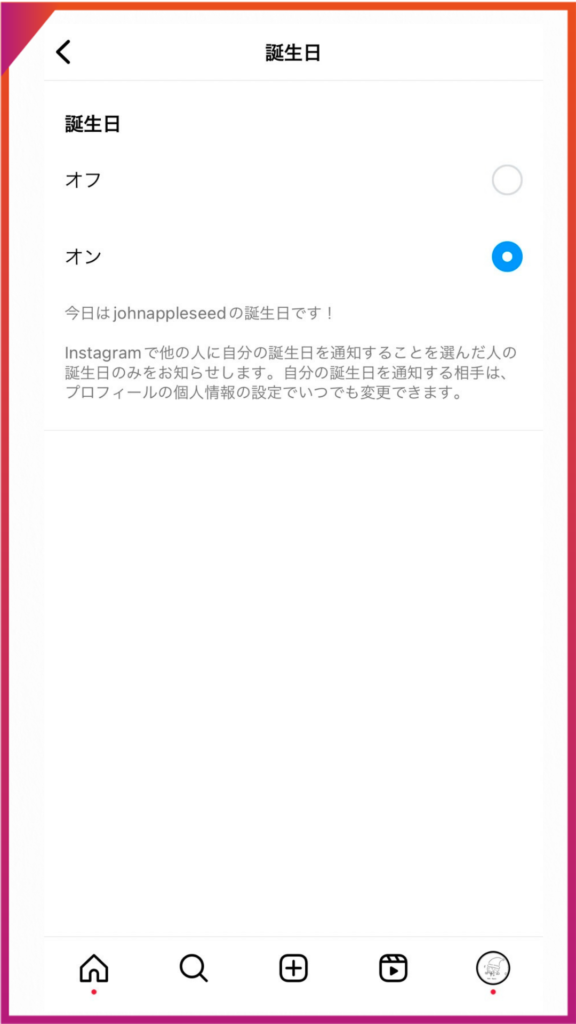
「誕生日」では、誕生日の通知設定を変更できます。
| 通知設定の項目 | 実際のプッシュ通知内容 |
| 誕生日 | 今日はinstagram1234の誕生日です! |
誕生日は、他の人に誕生日を公開することを選んだユーザーのみ通知されます。
Instagramの設定内、アカウントセンター「個人情報」のページから誕生日の公開範囲を変更できるため、チェックしてみてください!
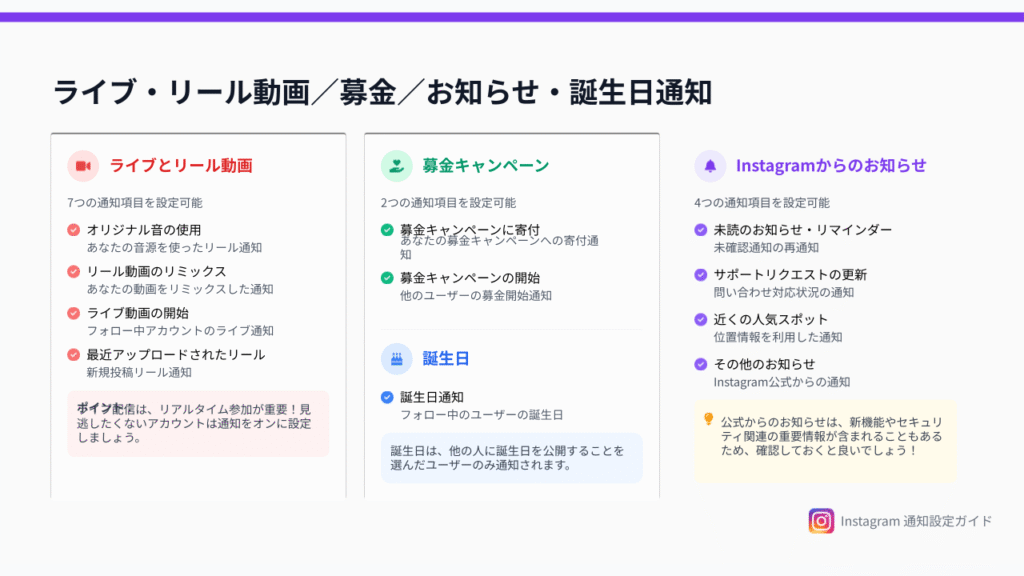
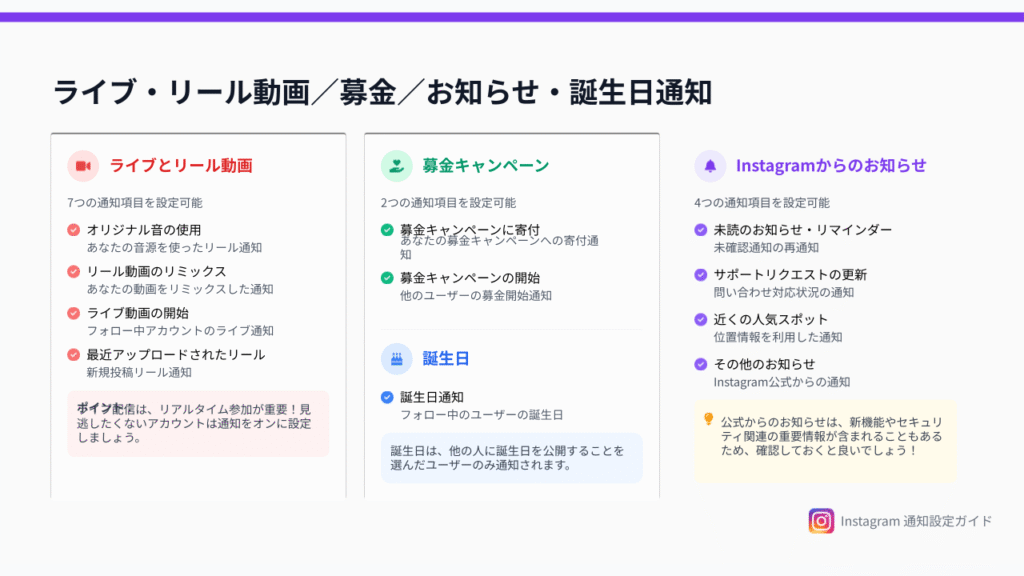
【個別】特定のフォロワーだけInstagramの通知設定をオンにする方法
Instagramでは次の4つの項目に限り、設定したフォロワーの通知をオンにできます。
- 投稿
- ストーリーズ
- リール
- ライブ動画(一部のお知らせ)
ライブ配信にリアルタイムで参加したい場合や有益な情報の見逃しを防ぐには、瞬時に通知が届く設定が重要です。
特定のフォロワーがアクションを起こした場合に、通知が届くようになる設定方法を確認しておきましょう!
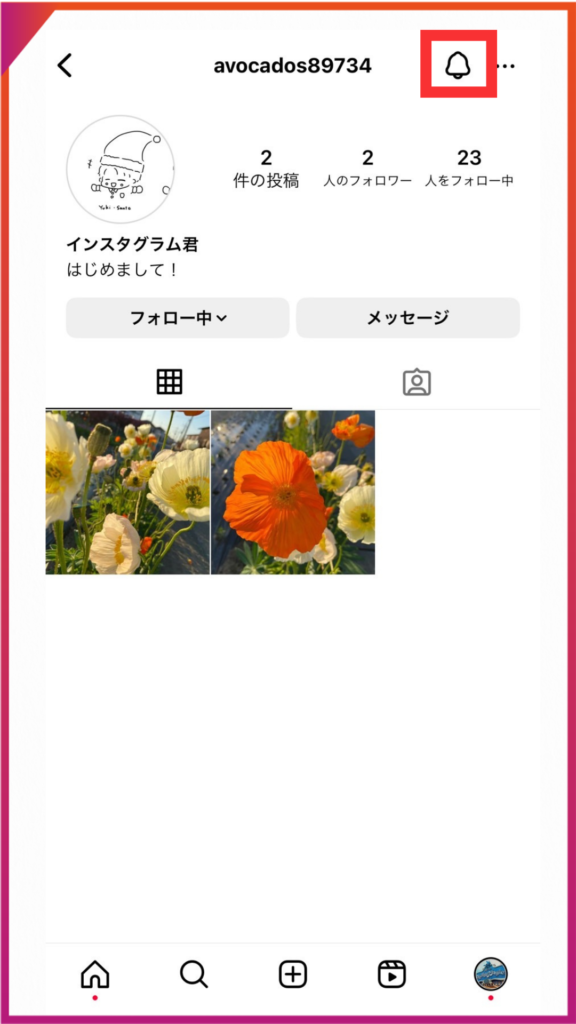
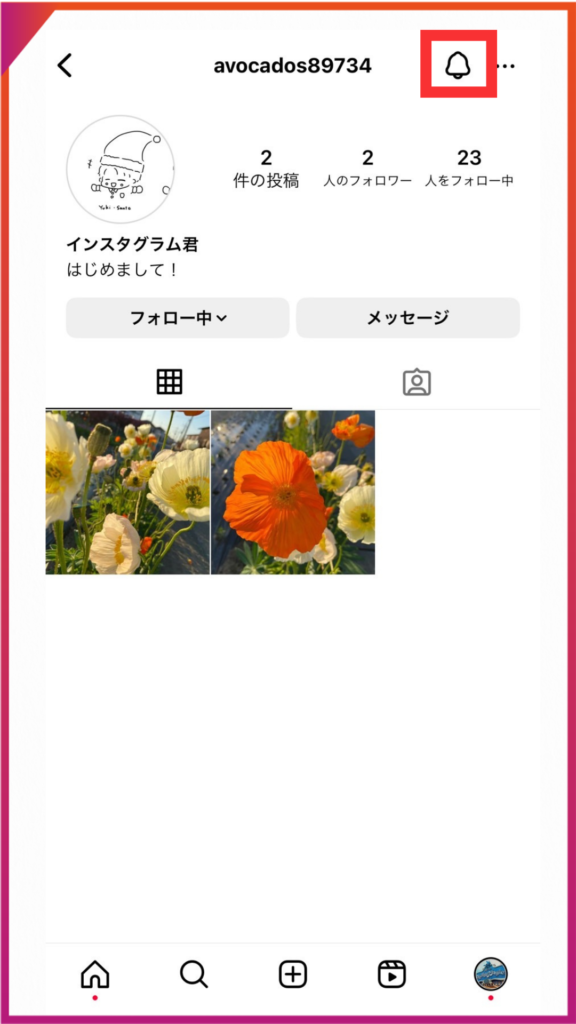
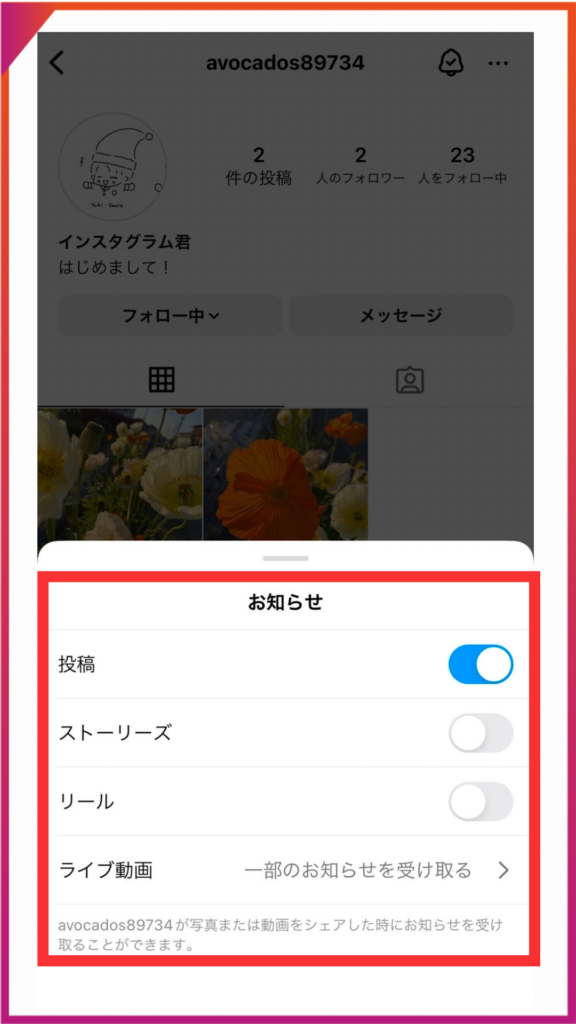
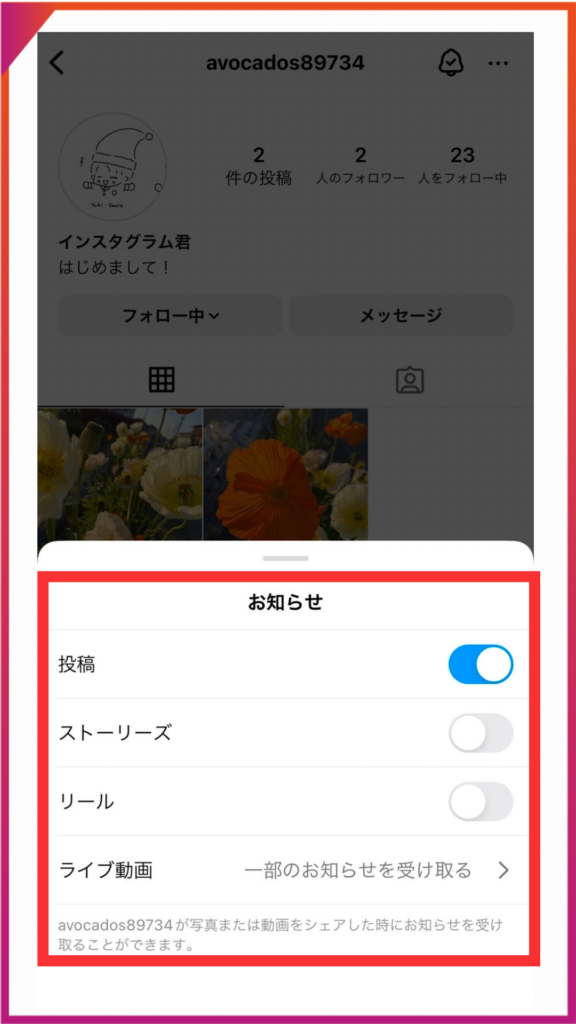
特定のフォロワーの通知をオフにしたい場合は、アカウント制限やミュートなど、Instagramの制限機能が有効です。
特定のフォロワーの通知の多さやトラブルに悩んでいる場合は、「Instagram「アカウント制限」を活用して相手ユーザーにバレずに距離を置こう」を参考にしてみてください。
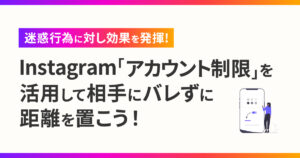
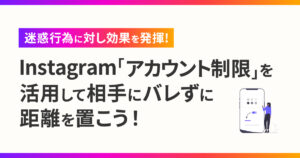


Instagramの通知設定を「一時的に」オフにする2つの方法



作業、勉強、寝るときだけInstagramの通知をオフにする方法はないの?
Instagramで、一時的にアプリの通知をオフにしたい人にぴったりなのが、次の2つの機能です。
- すべて停止
- 静かモード
一時的に通知をオフにできる2つの機能の設定方法や、詳細について解説します。
概要は次の図で詳細は次のパートで解説しているので合わせてご確認ください。
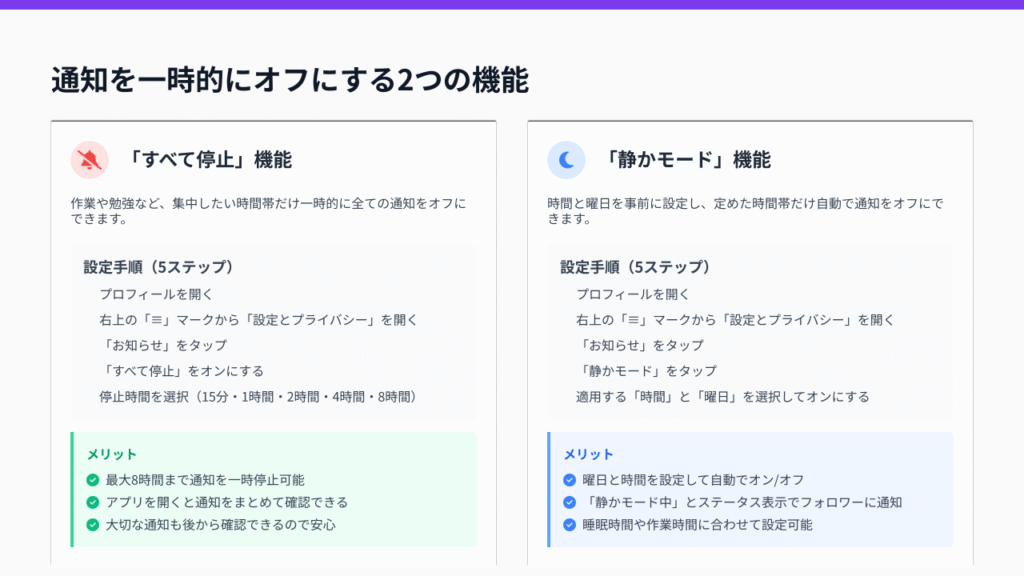
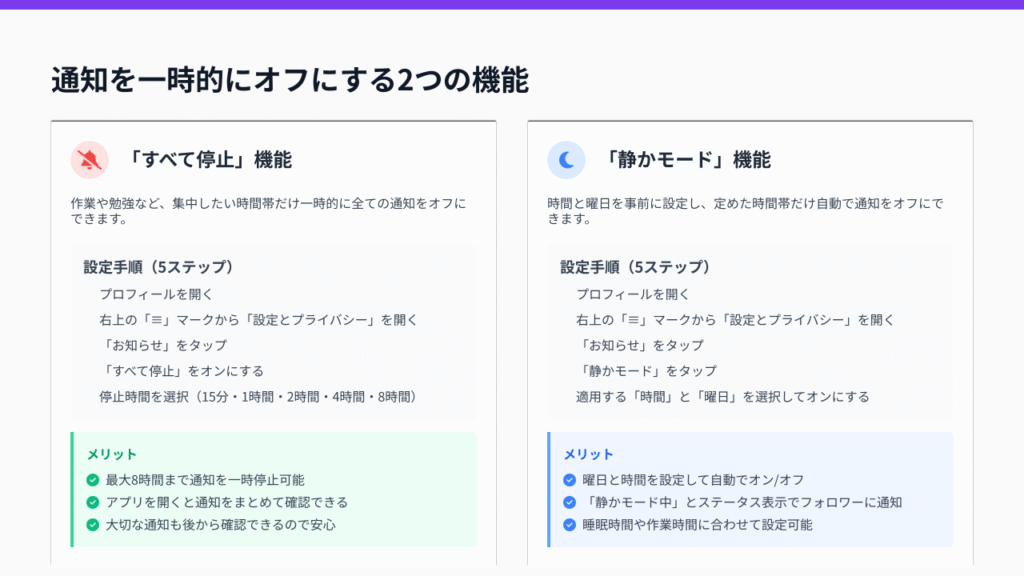



「すべて停止」と「静かモード」を活用すれば、より柔軟に通知オフの設定ができるよ!
集中したいときやしっかり休みたいときは、一時的なオフ設定を活用しよう!
1.「すべて停止」で一時的に通知をオフにする
作業や勉強など、集中したい時間帯だけ一時的に全てのInstagram通知をオフにしたい場合は、「すべて停止」がおすすめです。
Instagramの通知を「すべて停止」にする手順は、次の5ステップです。
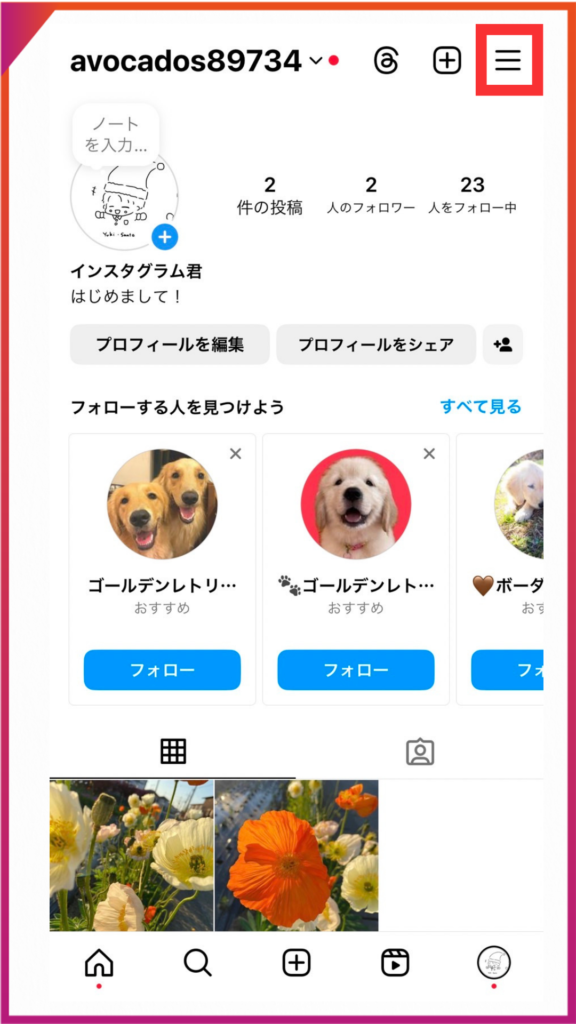
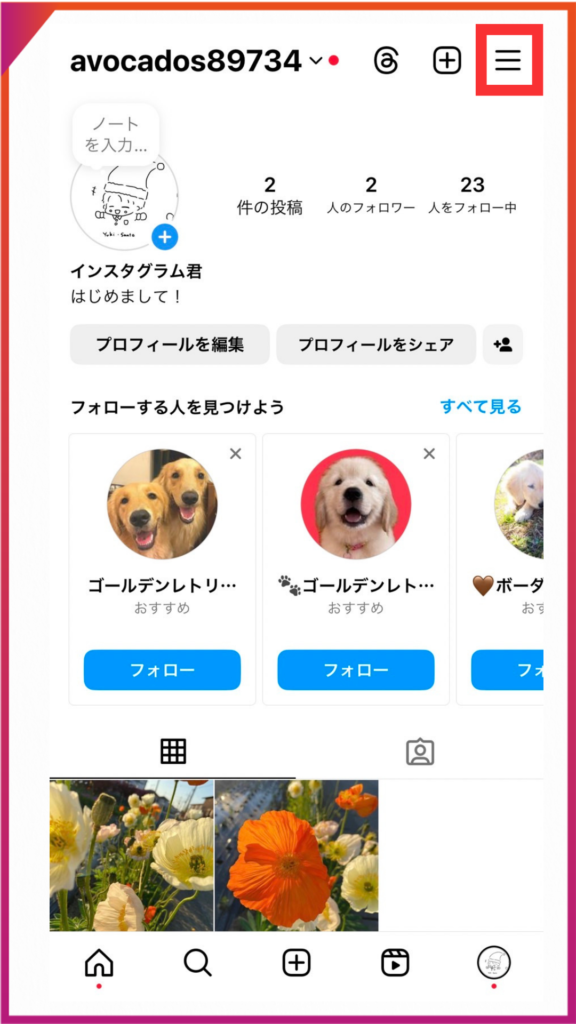


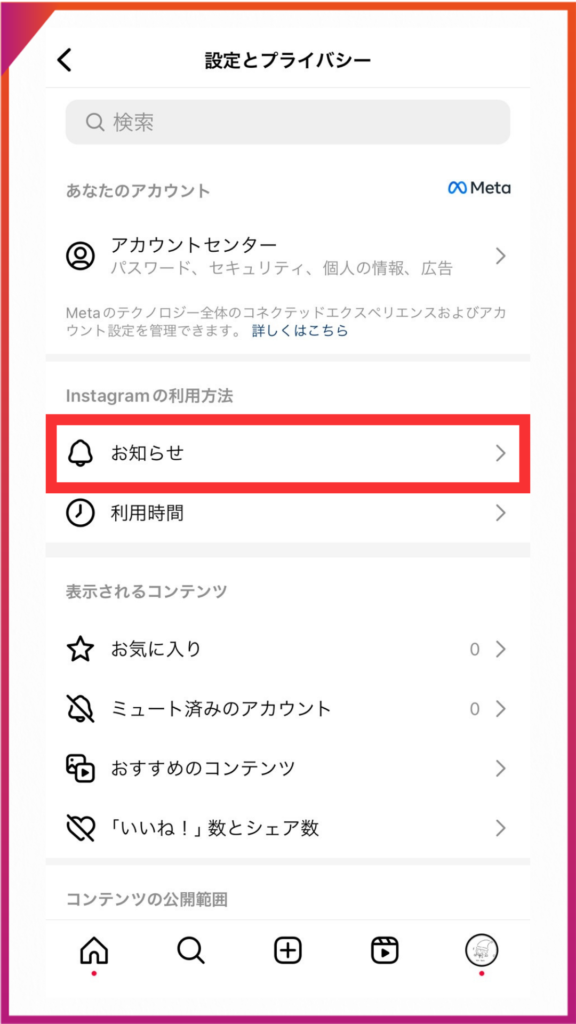
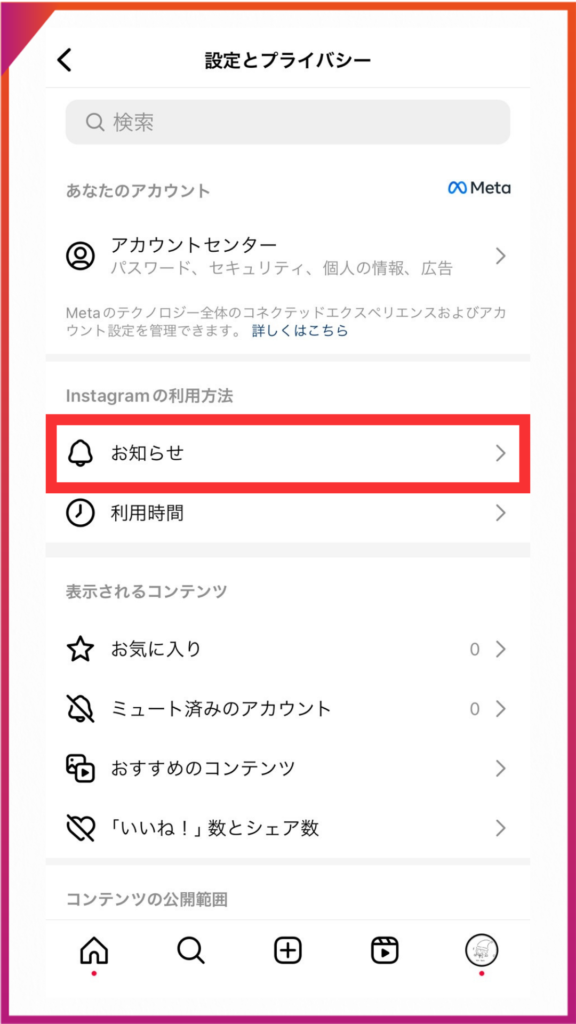
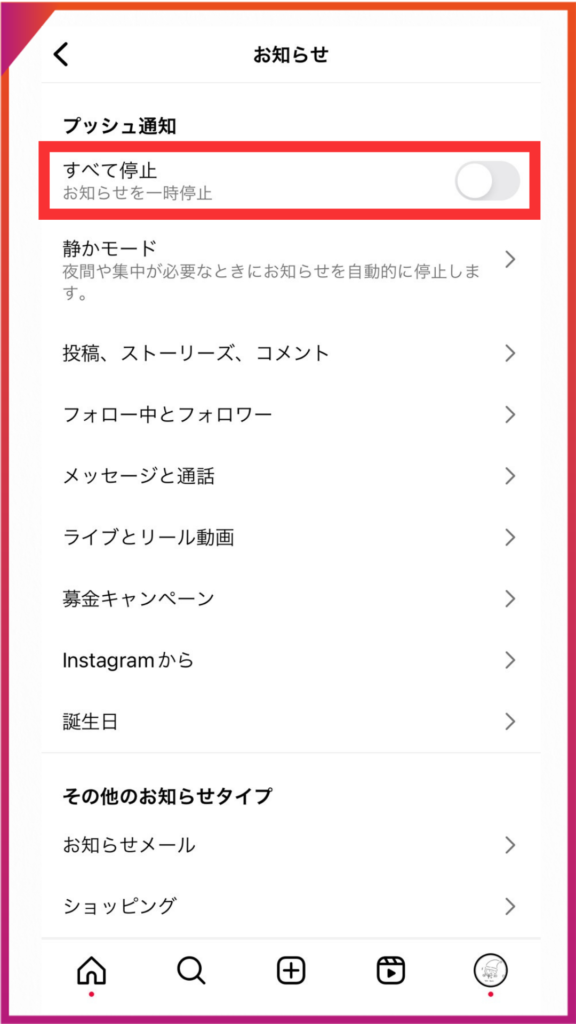
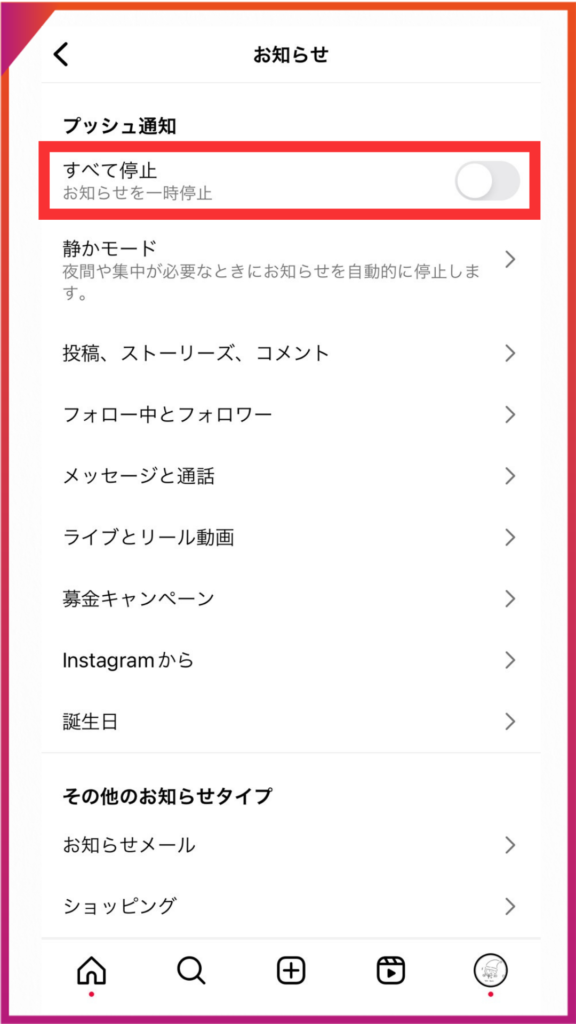
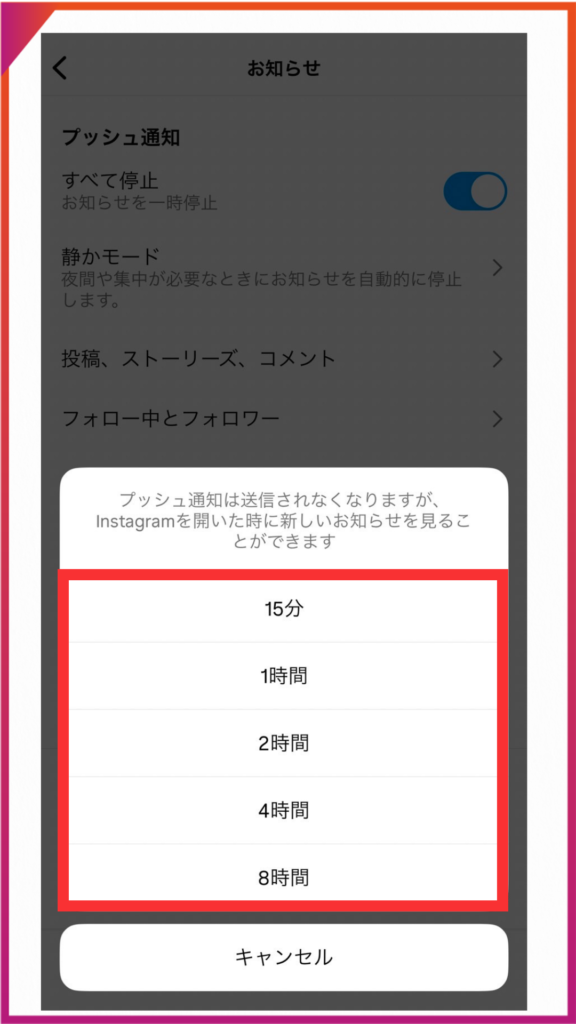
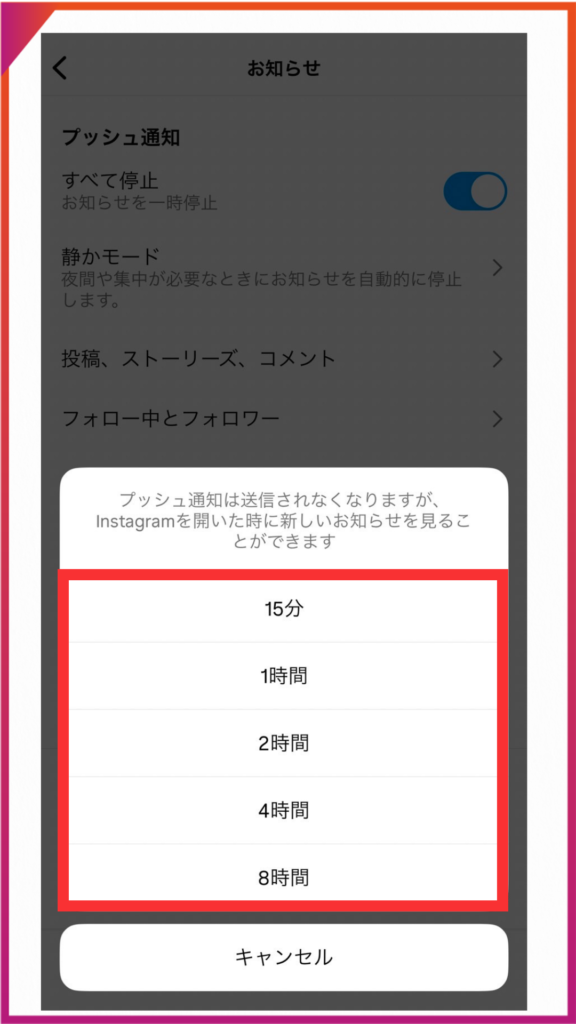
15分・1時間・2時間・4時間・8時間の5つの設定時間が設けられています。
設定時間内はアプリのプッシュ通知が届かなくなりますが、Instagramを開いたときに新しいお知らせが届きます。
Instagramからの大事な通知を見逃すことはないため、安心してください。
2.「静かモード」で設定した日時だけ通知をオフにする
静かモードは時間と曜日を事前に設定し、曜日の定めた時間帯だけ通知をオフにできる機能です。
Instagramで通知を静かモードに設定する手順は、次の5ステップです。
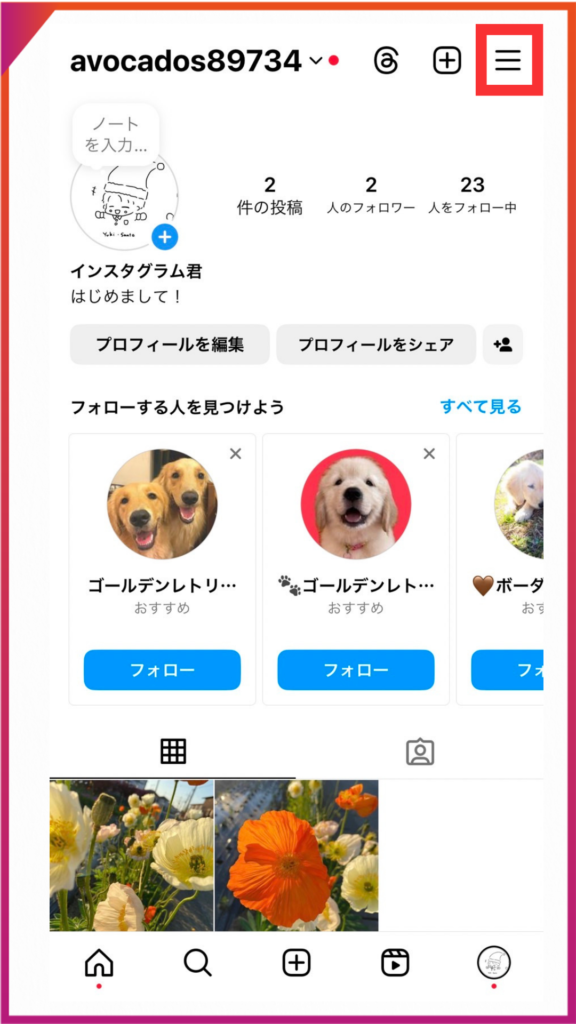
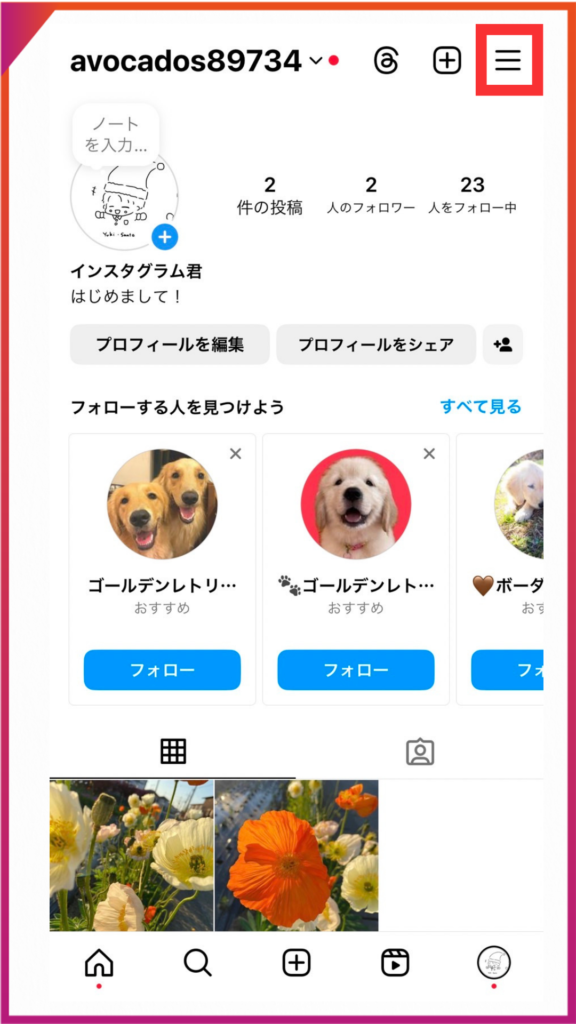


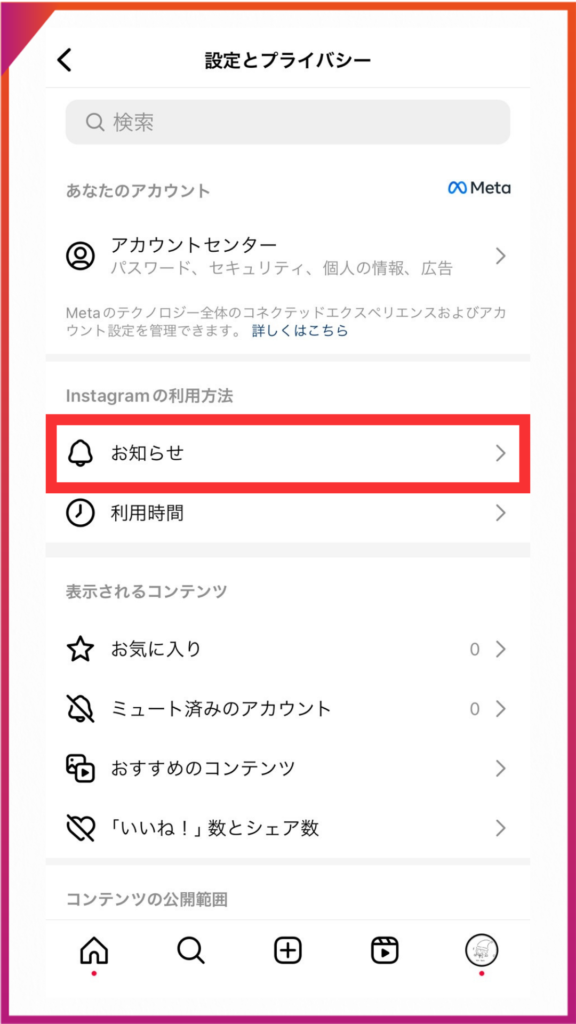
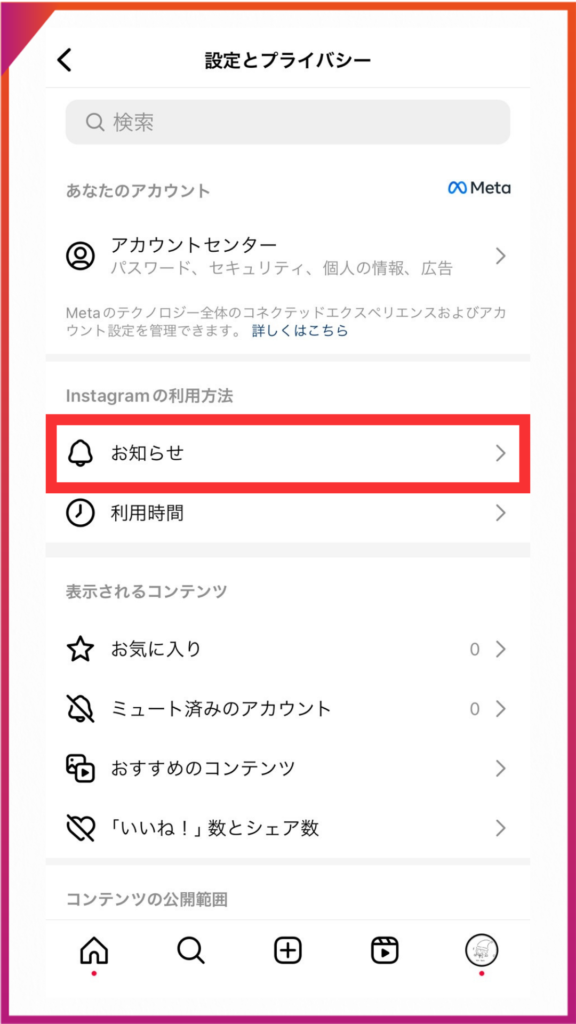
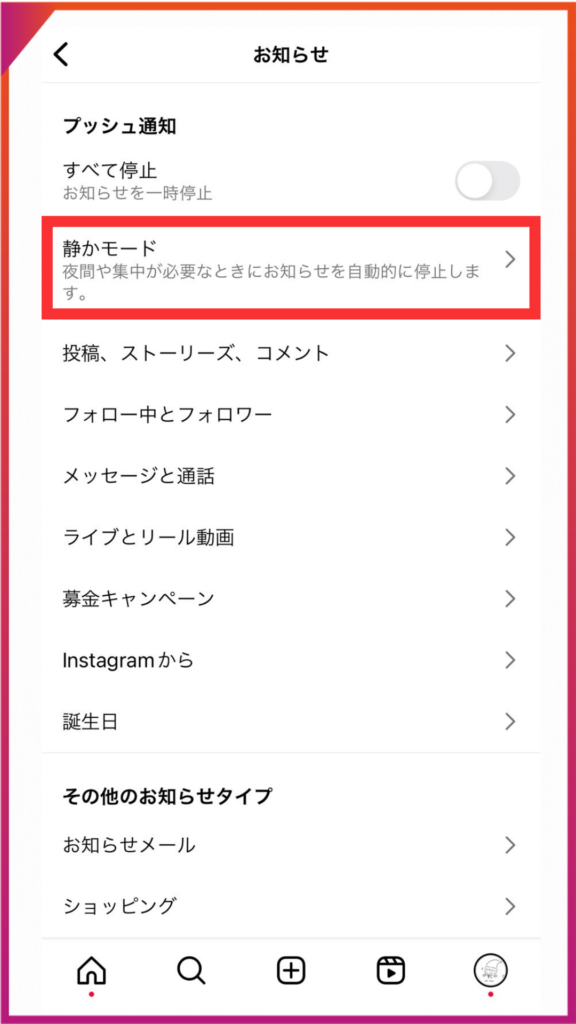
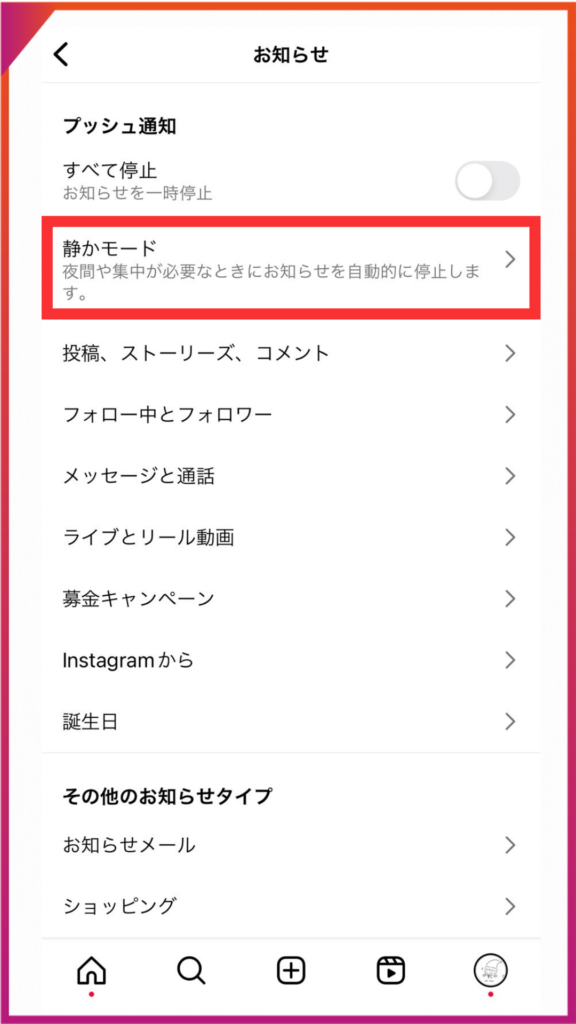
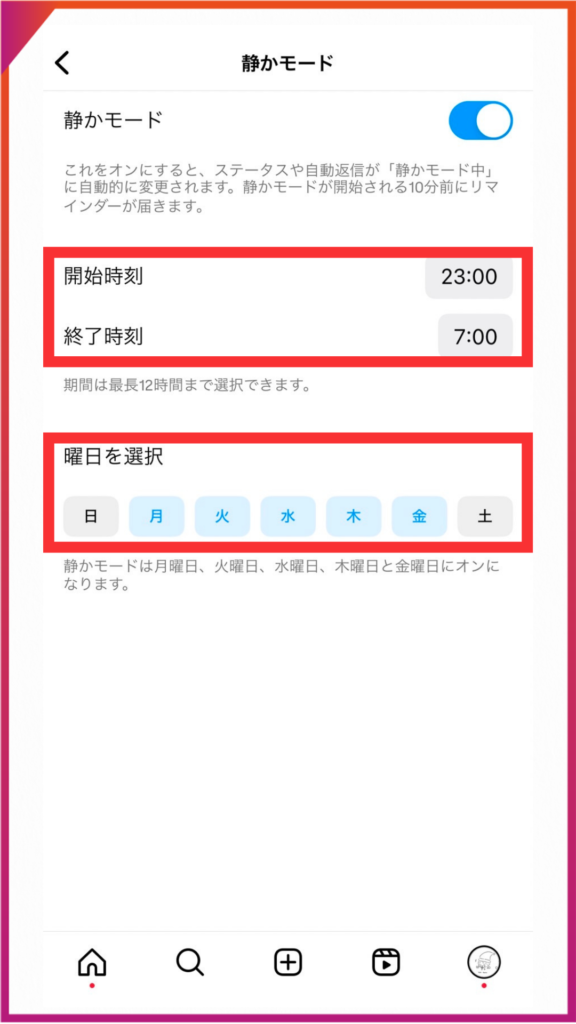
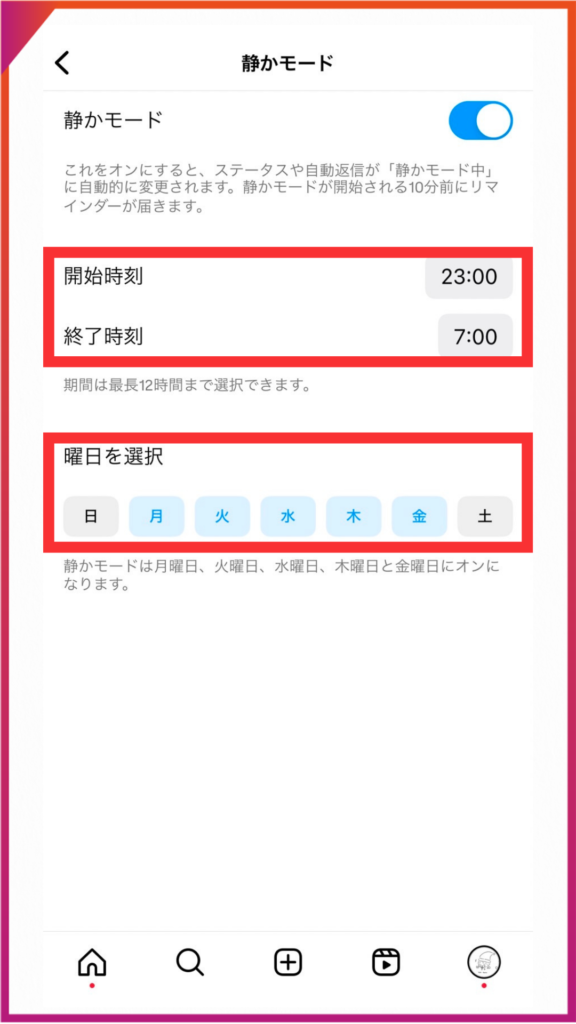
静かモードがオンになっている時間帯は、オンラインのステータスが「静かモード中」に変更されます。
表示により、一時的に通知がオフになっている状況をフォロワーに周知でき、DMやコメントの対応が遅れることを理解してもらえるでしょう。
Instagramで通知設定をしているのに通知が来ないときの対処法7選



Instagramの通知をオンに設定しているのに通知が来ない!
Instagramのアプリで通知設定をしても通知が届かない場合は、スマホ本体の通知がオフになっているケースが多いですが、その他の原因が絡んでいる可能性もあります。



Instagramの通知が来ない原因には、アプリやスマホのバージョンが最新ではないことや、システム上のトラブルが発生している可能性も考えられるよ!
通知が来ないときに考えられる原因の有効な対処法を7つ紹介するから、ぜひ試してみてね!


1.スマホとInstagramの通知設定がオンになっているか確認する
Instagramのアプリ通知が届かない場合、スマホ本体の通知設定がオンになっているかチェックしましょう!
iPhone・Androidそれぞれの通知設定の大まかな確認方法は、次の4ステップです。
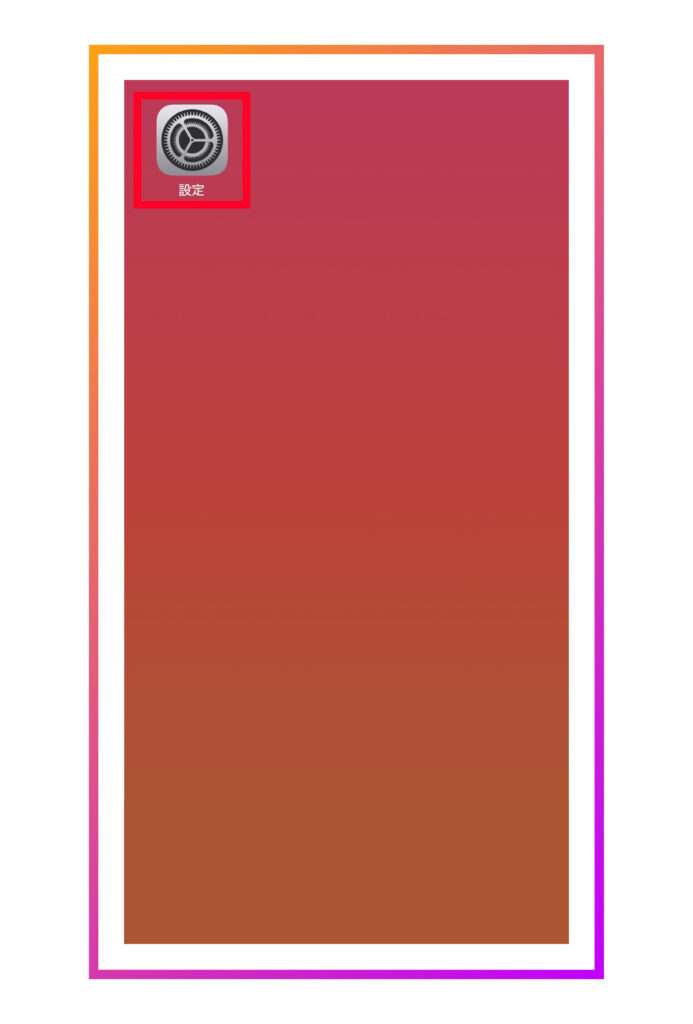
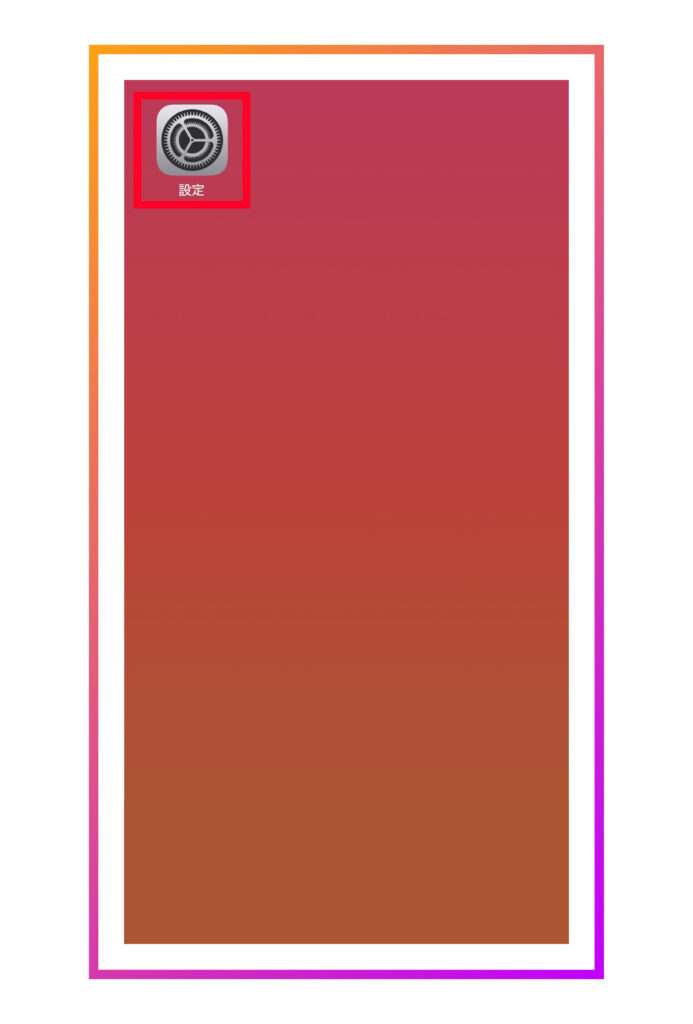
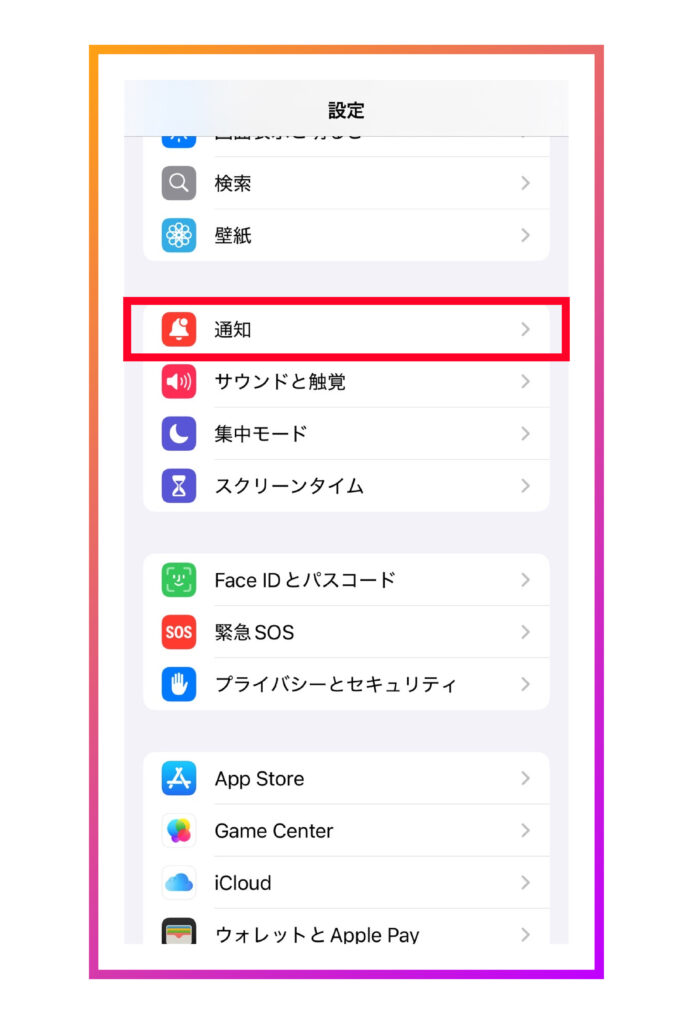
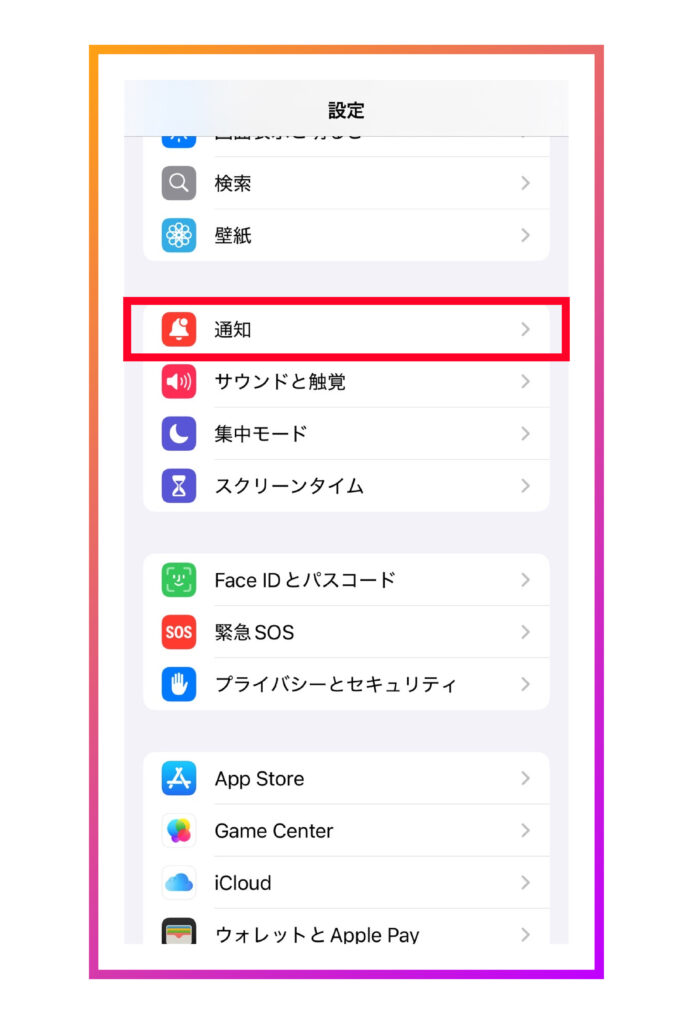
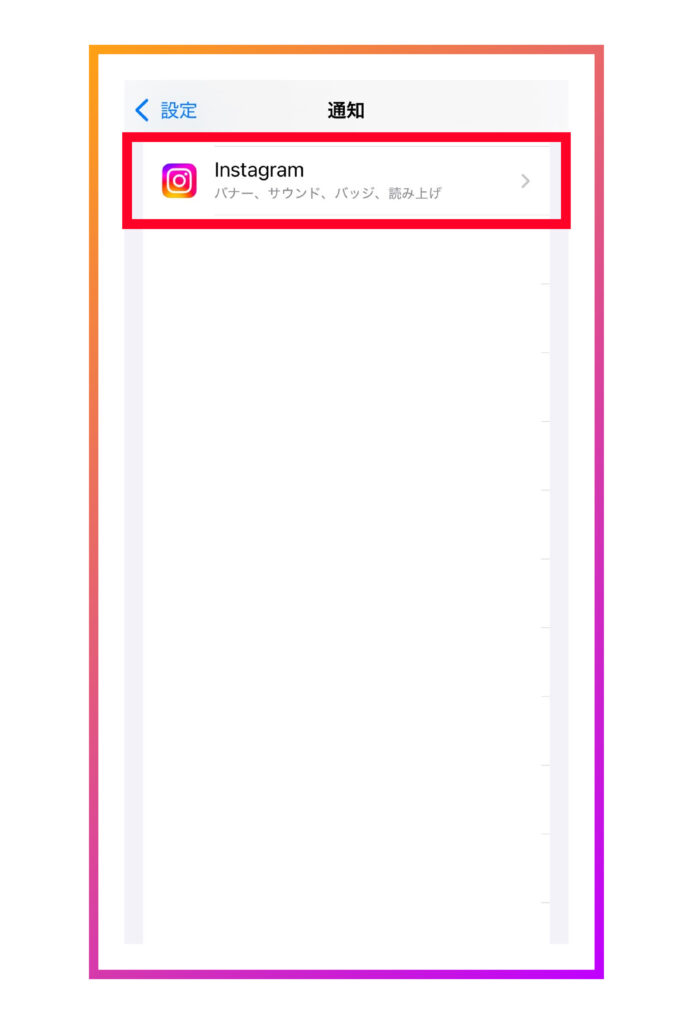
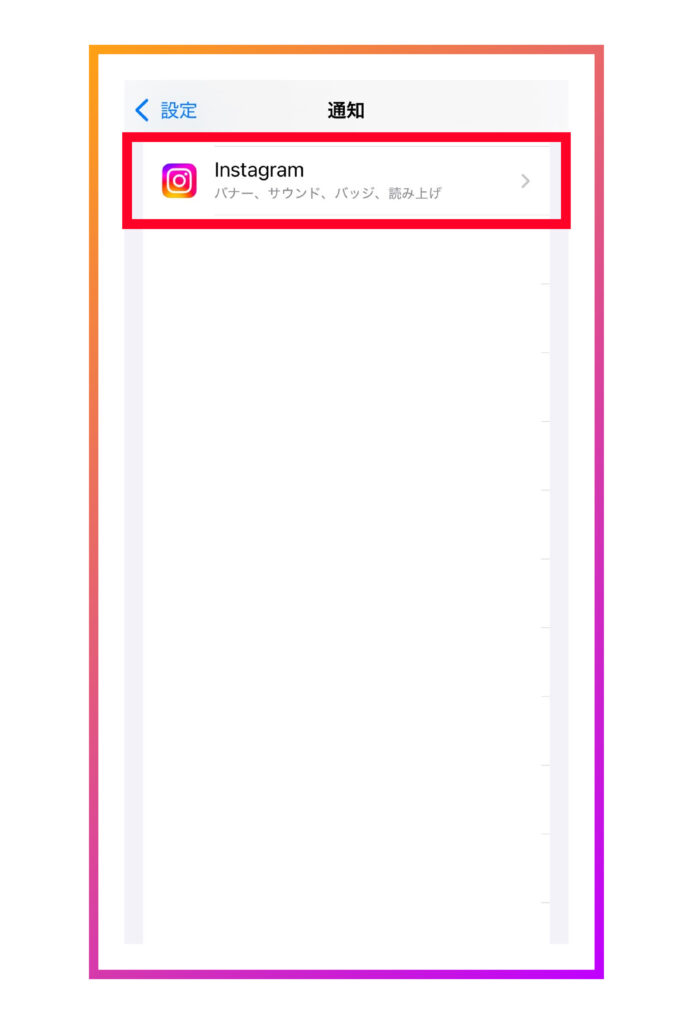
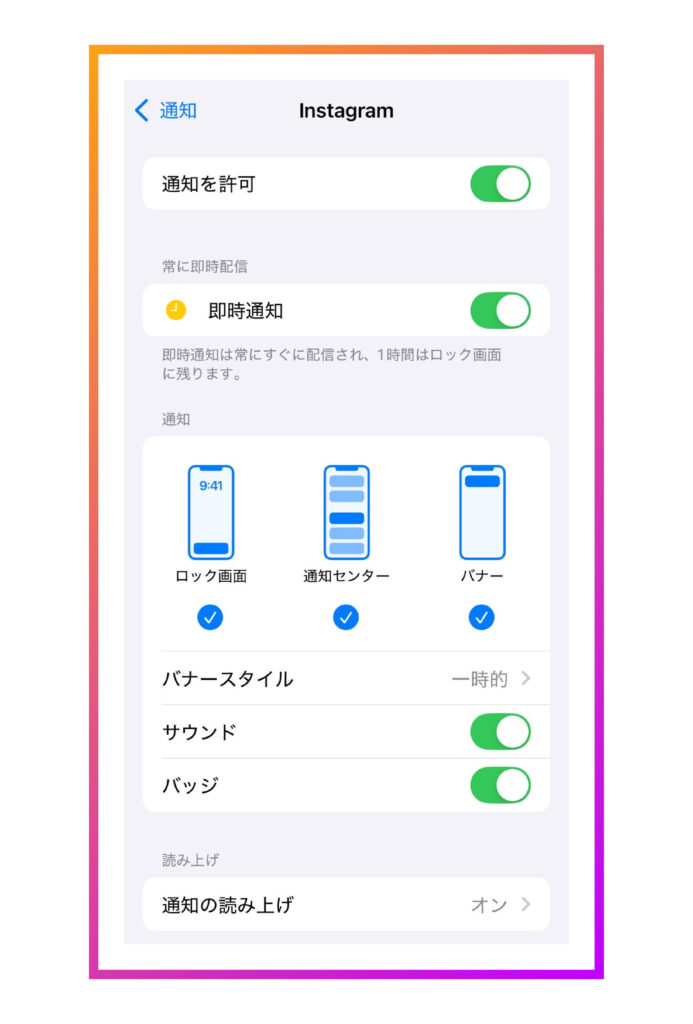
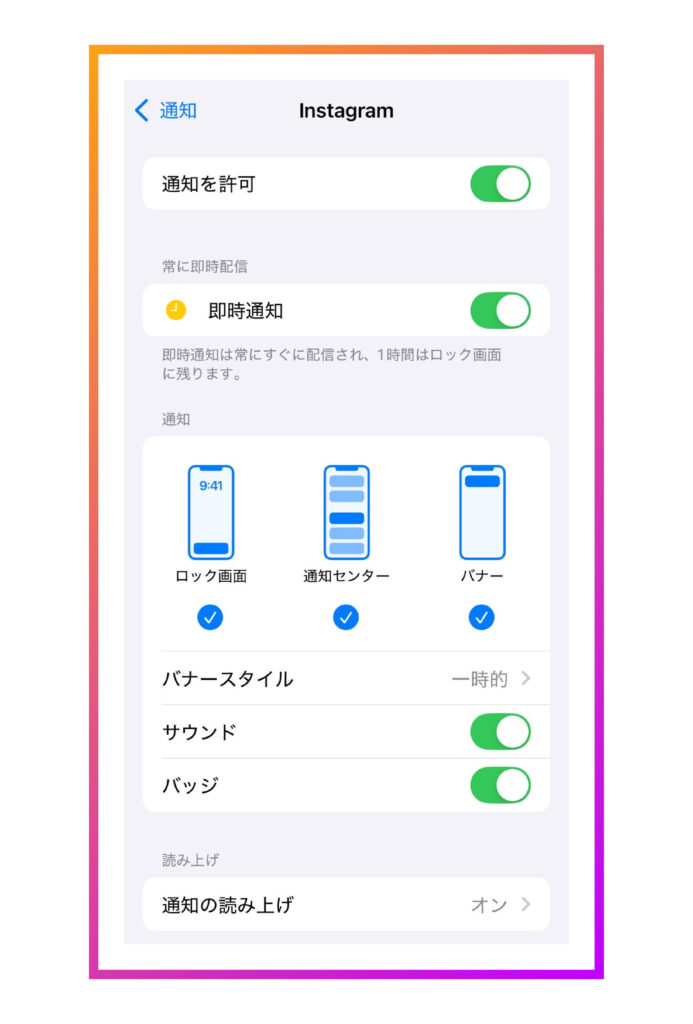
スマホ本体の通知がオンになっていることが確認できたら、Instagram内の設定が通知オンになっているか確認しましょう!
アプリでオンになっていてもスマホ本体がオフになっていれば通知は届きませんし、アプリ側がオフになっている場合も同様です。
スマホの通知設定をしてもInstagramのプッシュ通知が来ないときの7つの対処法
スマホとInstagramの通知設定がオンになっているのに通知が来ない場合は、次の7つの対処法を試してみてください。
- 通信環境を見直す
- スマホのストレージ容量を空ける
- スマホを再起動する
- アプリとスマホのバージョンアップを確認する
- アプリの再インストールを試す
- アプリに一時的に不具合がないか確認する
- キャッシュを削除する
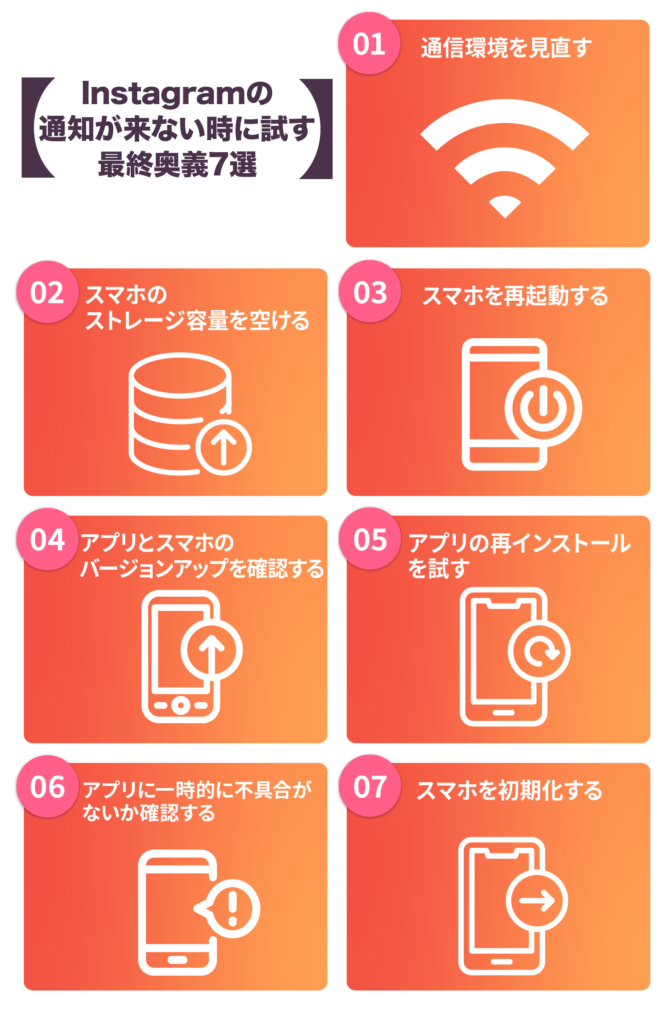
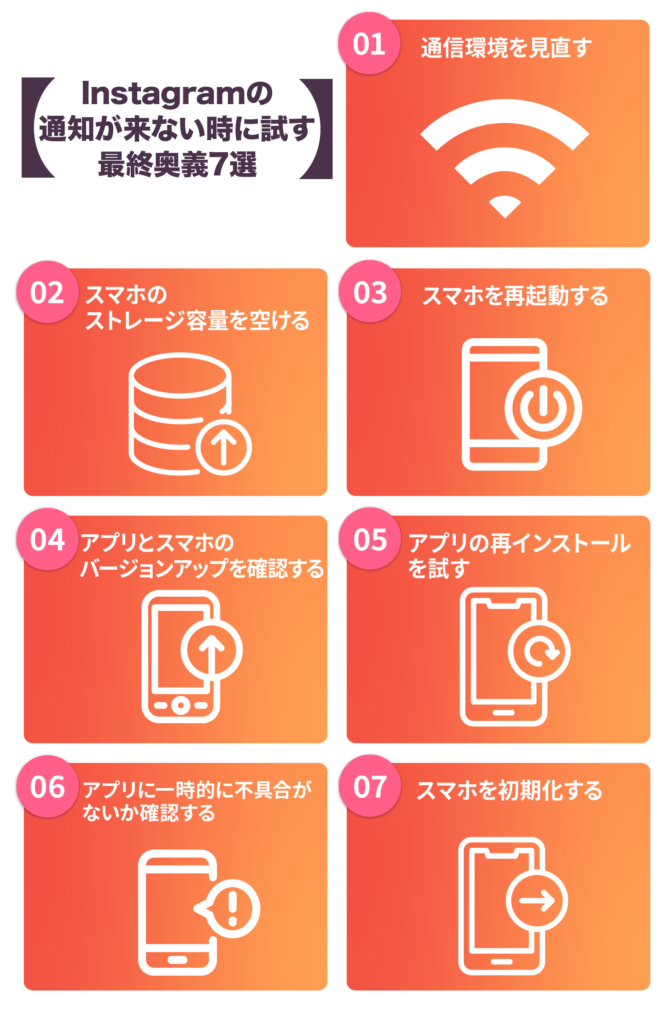
Instagramの通知が届かない場合に考えられる原因は、スマホ本体やアプリのシステム上の不具合、通信環境などです。
他のアプリの通知が正常で特に動作に問題がなければ、スマホ本体のトラブルの可能性は低くなります。
まとめ:Instagramアプリの通知設定を見直してストレスを解消しよう
Instagramの通知設定を活用すれば、必要な情報を過不足なく通知を受け取れます。
大量の通知に悩まされなくなったり、大事な情報の見逃し防止にもなったりと、Instagramのアカウントを運用をする上で、通知設定の見直しは非常に大切です。
Instagram通知を一時的にオフにする方法もあるため、状況によって上手く通知設定を有効活用してみてください。



【ToDoリスト】
・アプリの通知の多さに悩む人は、アプリの通知設定をチェックしよう。
・投稿やライブ配信を見逃したくない人は、特定のフォロワーだけ通知をオンにしよう。
・寝る時や勉強するときだけ通知をオフにしたいときは「すべて停止」や「静かモード」を活用しよう!
Instagramの通知設定について詳しくなれたかな?
大切な情報を見逃さないよう上手に活用してみてね!